
Instrucciones de funcionamiento
para características avanzadas
Cámara digital
Modelo N.
Lea cuidadosamente estas instrucciones antes de usar este producto,
Visualizaciones de mensajes →292
Preguntas y respuestas de solución de problemas →294
Búsqueda de la información necesaria →2
Índice →4
Índice por funciones →10
DC-FZ81/DC-FZ82/DC-FZ83
y guarde este manual para usarlo en el futuro.
Lista de menús →171
DVQP1382ZA
M0417KZ0

Búsqueda de la información necesaria
En estas “Instrucciones de funcionamiento para características avanzadas”, puede
encontrar la información que necesita desde las páginas siguientes.
Puede hacer clic en un número de página para saltar a la página enlazada y encontrar
rápidamente la información.
Búsqueda desde “Índice”
Búsqueda desde la lista de
nombres de función
“Índice por funciones”
Búsqueda desde “Nombres
y funciones de las partes
principales”
Búsqueda desde “Lista de
visualizaciones del monitor/
visor”
Búsqueda desde la lista
mensajes en pantalla
“Visualizaciones de mensajes”
Búsqueda desde la lista de
menús
“Lista de menús”
[Rec] ............................ 171
[Im. movimiento] .......... 189
[Personalizar]............... 191
[Conf.] ......................... 201
[Reproducir] ................. 209
Búsqueda desde “Preguntas
y respuestas de solución de
problemas”
4 -
10 -
16 -
285 -
292 -
171 -
294 -
Para ver información detallada sobre cómo
usar este manual, consulte la página siguiente.
Función Wi-Fi® →228
2
DVQP1382
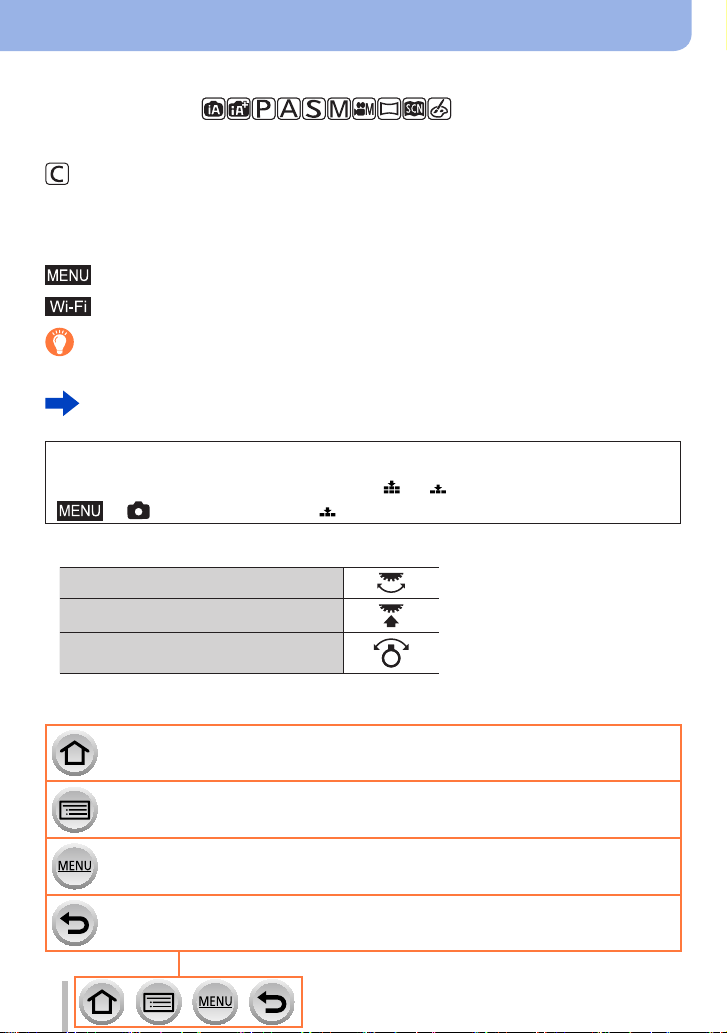
Cómo usar este manual
Iconos del modo de grabación
Modo de grabación:
En los modos de grabación cuyos iconos se muestren en negro, puede seleccionar y
ejecutar los menús y las funciones indicados.
tiene diferentes funciones dependiendo del modo de grabación registrado.
• Haga clic en una referencia cruzada en el texto para saltar a la página correspondiente.
■
Acerca de los símbolos en el texto
Indica que se puede ajustar el menú presionando el botón [MENU/SET].
Indica que se puede realizar el ajuste de Wi-Fi presionando el botón [Wi-Fi].
Sugerencias de uso experto y puntos para recordar.
(→00) Indica la página de referencia. Haga clic para ir a la página correspondiente.
Haga clic para ver la descripción en la página siguiente.
En estas instrucciones de funcionamiento, los pasos para ajustar un elemento de
menú se describen de la manera siguiente:
Ejemplo: Para cambiar el ajuste [Calidad] de [ ] a [ ] en el menú [Rec]
→ [Rec] → [Calidad] → [ ]
• En este manual, las operaciones del dial y de la palanca se ilustran como sigue.
Gire el selector trasero
Presione el selector trasero
Gire la palanca del zoom
Haga clic en este icono para saltar a “Búsqueda de la información necesaria”.
Haga clic en este icono para saltar a “Índice”.
Haga clic en este icono para saltar a “Lista de menús”.
Haga clic en este icono para volver a la página mostrada previamente.
3
DVQP1382
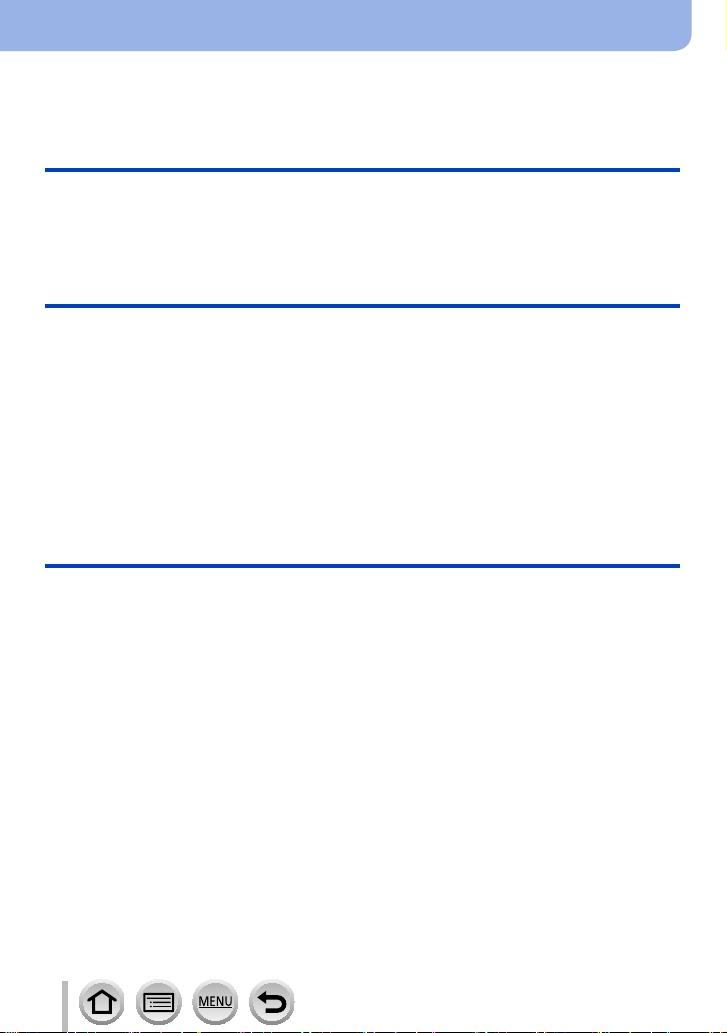
Índice
■
Búsqueda de la información
necesaria ............................................. 2
■
Cómo usar este manual ..................... 3
Antes del uso
■
Antes de usar .................................... 13
■
Accesorios estándar ......................... 15
Preparativos
■
Colocación de la tapa del objetivo /
correa de hombro ............................. 18
Colocación de la tapa del objetivo .............18
Colocación de la correa de hombro ...........19
■
Carga de la batería ............................ 20
Inserción de la batería ...............................21
Carga de la batería ....................................22
■
Inserción y extracción de la tarjeta
(opcional) ........................................... 26
Lo básico
■
Sujeción de la cámara ...................... 32
■
Botones/selectores/palancas
usados para la grabación ................. 33
Botón [LVF ]
(Grabación de imágenes usando el visor)
Palanca del zoom (Usar Zoom) .................34
Disparador (toma de imágenes) ................35
Botón de imagen en movimiento
(grabación de imágenes en movimiento)
Disco de modo
(seleccione el modo de grabación) ............36
Selector trasero .........................................37
Botón del cursor/botón [MENU/SET]
(selección/ajuste de elementos) ................37
Botón [DISP.]
(cambio de la información de visualización)
■
Pantalla táctil (operaciones táctiles)
Toque de la pantalla y grabación
(función de obturador táctil) .......................41
Optimización fácil del brillo para un área
especificada ([AE Táctil]) ...........................42
...33
...36
...38
... 40
■
Índice por funciones ......................... 10
■
Nombres y funciones de las partes
principales ......................................... 16
■
Acerca de la tarjeta ........................... 27
Formateado de la tarjeta (inicialización) ....28
Capacidad de grabación estimada
(número de imágenes/tiempo de
grabación) ..................................................28
■
Ajuste del reloj .................................. 30
Cambio de los ajustes de la hora ..............31
■
Ajuste del menú ................................ 43
■
Llamada instantánea a menús
de uso frecuente
(Menú rápido) .................................... 45
Cambio del menú rápido al elemento
preferido.....................................................46
■
Asignación de funciones de uso
frecuente a los botones
(botones de función) ........................ 47
Uso de los botones de función durante la
grabación ...................................................48
Uso de los botones de función durante la
reproducción ..............................................49
■
Introducción de texto ....................... 50
4
DVQP1382
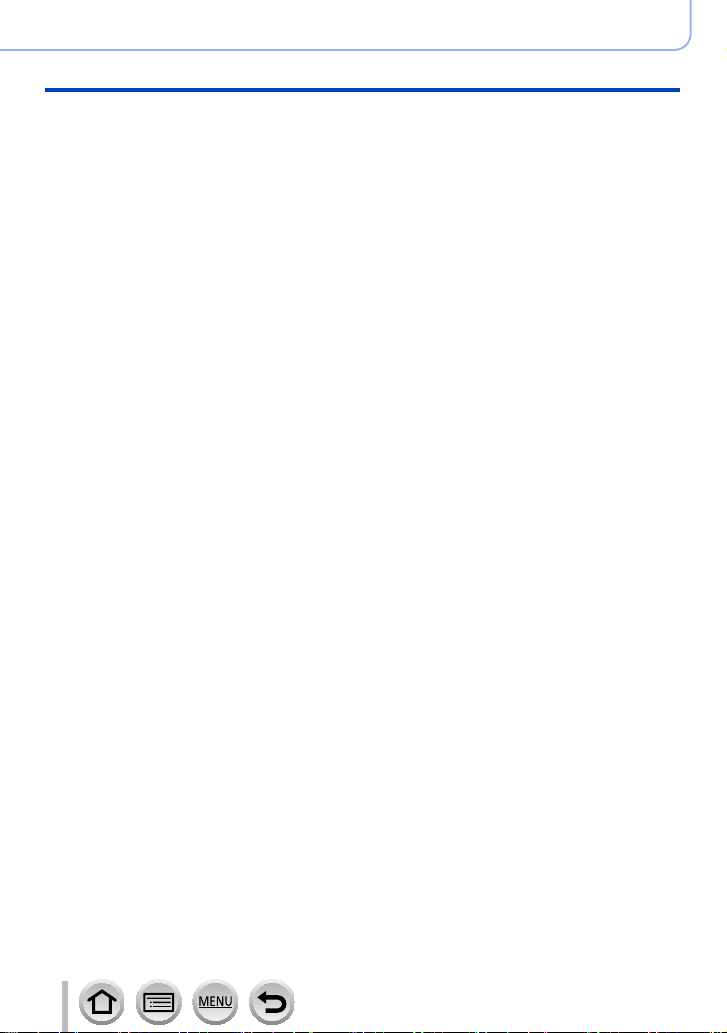
Modo de grabación
■
Toma de imágenes con ajustes
automáticos
(modo Auto inteligente) .................... 51
Toma de imágenes sujetando la cámara
con las manos
([iFoto nocturna manual])...........................54
Combinación de imágenes en una única
fotografía rica en gradación ([iHDR]) .........55
Ajuste de coloración ..................................55
Ajuste de la luminosidad (exposición)/
borrosidad del fondo
(función de control del desenfoque) ..........56
■
Toma de imágenes después de
ajustar automáticamente el valor de
apertura y la velocidad del obturador
(modo Programa AE) ........................ 57
■
Toma de imágenes ajustando el
valor de apertura y la velocidad del
obturador ........................................... 58
Toma de imágenes ajustando el valor
de apertura
(modo Prioridad en la abertura AE) ...........58
Toma de imágenes ajustando la velocidad
del obturador
(modo Prioridad de obturación AE)............59
Toma de imágenes ajustando el valor de
apertura y la velocidad del obturador
(modo Exposición manual) ........................60
Comprobación de los efectos del valor de
apertura y la velocidad de obturación
(modo Vista previa) ....................................62
Ajuste fácil de valor de apertura /
velocidad del obturador para obtener la
exposición adecuada (AE con un toque) ...64
Índice
■
Grabación de imágenes panorámicas
(modo Toma panorámica)
■
Toma de imágenes según la escena
(modo Guía escenas) ........................ 68
Tipos de modo Guía escenas ....................69
■
Toma de imágenes con efectos de
imagen diferentes
(modo Control creativo) ................... 72
Tipos de efectos de imagen .......................73
■
Grabación de imágenes en
movimiento ajustando la apertura/
velocidad del obturador/
sensibilidad ISO
(modo Película creativa) ................... 78
Grabación de imágenes en movimiento
lento ([Vídeo a alta velocidad]) ..................79
Minimización de los sonidos operativos
durante la grabación de imágenes en
movimiento ................................................80
■
Registro de sus propios
ajustes y grabación
(modo personalizado) ....................... 81
Registro de sus propios ajustes
([Memo. Ajus. Personal]) ........................... 81
Grabación con el conjunto personalizado
registrado ...................................................82
.................. 65
5
DVQP1382

Ajustes de enfoque, brillo (exposición) y tono de color
■
Toma de imágenes con enfoque
automático ......................................... 83
Ajuste la operación de enfoque de manera
que se ejecute cuando el disparador esté
presionado hasta la mitad
(AFS, AFF, AFC) ........................................84
Cambio de [Modo AF] ................................85
Cambio de la posición y el tamaño del
área de AF ................................................. 91
Ajuste de la posición del área de AF con
el panel táctil ..............................................94
Optimización del enfoque y del brillo para la
posición que se ha tocado .........................95
■
Toma de imágenes de primeros
planos (grabación macro) ............... 96
■
Toma de imágenes con enfoque
manual ............................................... 97
■
Toma de imágenes bloqueando el
enfoque y/o la exposición
(Bloqueo de AF/AE) .......................... 99
■
Toma de imágenes con
compensación de exposición ........ 100
■
Ajuste de sensibilidad ISO ............. 101
■
Ajuste del balance del blanco ........ 103
Ajustes de accionamiento y foto 4K
■
Grabación con la función de
foto 4K y selección de las
imágenes a guardar ........................ 107
Grabación con la función de foto 4K .......107
Selección y guardado de imágenes de un
archivo de ráfaga 4K................................110
Notas sobre la función de fotografía 4K
■
Ajuste del enfoque después de
grabar ([Post-enfoque]/
[Apilamiento enfoque]) ................... 117
Grabación con [Post-enfoque] ................. 117
Seleccione el punto de enfoque y guarde
la imagen ([Post-enfoque]) ...................... 119
Seleccione el alcance de enfoque para
combinar y crear una única imagen
([Apilamiento enfoque])............................120
Notas sobre [Post-enfoque]/
[Apilamiento enfoque] ..............................122
... 114
■
Selección de un modo de
accionamiento ................................. 123
Función de ráfaga ....................................124
Toma de imágenes con autodisparador
■
Toma de imágenes mientras se
establece automáticamente un ajuste
(grabación con horquillado)
Horquillado de exposición........................128
■
Toma de imágenes automática a
intervalos establecidos
[Interv. Tiempo-Disparo] ................. 129
■
Creación de una animación
stop motion
[Anima. Movimiento D.] .................. 131
Índice
...126
............. 127
6
DVQP1382

Estabilizador, zoom y flash
■
Corrección de la vibración ............. 134
■
Uso del zoom ................................... 136
Tipos de zoom y uso ................................136
Uso del zoom para realizar operaciones
táctiles (zoom táctil) .................................139
■
Toma de imágenes con flash ......... 140
■
Ajuste de las funciones del flash
■
Toma de imágenes con flashes
inalámbricos .................................... 148
Grabación de imágenes en movimiento
■
Grabación de imágenes en
movimiento/imágenes en
movimiento 4K ................................ 151
Ajuste del formato, tamaño de imagen y
velocidad de cuadros de grabación .........153
Ajuste del enfoque durante la grabación
de imágenes en movimiento
([AF continuo]) .........................................155
■
Desplazamiento panorámico y
zoom durante la grabación con la
cámara en una posición fija
[Recort. 4K tiempo real] ................. 156
■
Toma de fotografías mientras se
está grabando una imagen en
movimiento ...................................... 159
■
Grabación de imágenes en
movimiento de Película
Instantánea ...................................... 160
Índice
... 142
Cambio del modo de disparo
(flash manual) ..........................................142
Cambio del modo de flash .......................143
Ajuste de la sincronización de la
segunda cortinilla .....................................146
Ajuste de la potencia del flash .................147
Sincronización de la potencia del flash
con la cámara durante la compensación
de exposición ...........................................147
Reproducción y edición de imágenes
■
Visualización de las fotografías .... 163
■
Visualización de imágenes en
movimiento ...................................... 164
Captura de fotografías a partir de
imágenes en movimiento .........................165
■
Cambio del método de
reproducción ................................... 166
Acercamiento y visualización de
“Zoom de reproducción” ..........................166
Visualización de una lista de imágenes de
“Reproducción múltiple” ...........................166
Visualización de imágenes según la
fecha de grabación,
“Reproducción de calendario”..................167
7
■
Visualización de imágenes
de grupo ........................................... 168
■
Eliminación de imágenes ............... 170
DVQP1382

Uso de funciones de menú
Índice
■
Lista de menús ................................ 171
[Rec] ........................................................171
[Im. movimiento] ......................................189
Wi-Fi
■
Qué puede hacer con la
función Wi-Fi® .................................. 228
■
Función Wi-Fi .................................. 229
■
Uso de la cámara conectándola a
un smartphone ................................ 232
Instalación de la aplicación
“Panasonic Image App” para
smartphone o tableta ...............................232
Conexión a un smartphone......................233
Toma de imágenes mediante un
smartphone (grabación remota) ..............237
Reproducción de imágenes de
la cámara en un smartphone ...................238
Almacenamiento de imágenes de
la cámara en un smartphone ...................238
Envío de imágenes de la cámara a
servicios de redes sociales ......................239
Adición de información de ubicación
a imágenes de la cámara desde un
smartphone ..............................................239
Combinación de las imágenes en
movimiento grabadas con Película
Instantánea según sus preferencias en un
smartphone ..............................................241
■
Visualización de fotografías en un
televisor ........................................... 242
[Personalizar] ...........................................191
[Conf.] ......................................................201
[Reproducir] .............................................209
■
Envío de imágenes ......................... 243
■
Envío de imágenes a un
smartphone ..................................... 246
■
Impresión inalámbrica .................... 247
■
Envío de imágenes a dispositivos
de AV ................................................248
■
Envío de imágenes a una PC ......... 249
■
Uso de servicios web ..................... 251
Envío de imágenes al servicio web .........251
Envío de imágenes a
[Servicio sincron. de nube] ......................254
■
Uso de “LUMIX CLUB” ................... 255
Acerca de [LUMIX CLUB] ........................255
■
Acerca de las conexiones .............. 259
Conexión a través de un punto de
acceso inalámbrico
([A través de la red]) ................................260
Conexión directa ([Directo]) .....................263
Conexión rápida con los mismos
ajustes utilizados previamente
([Seleccionar un destino del histórico] /
[Seleccionar un destino de mis favoritos])
■
[Ajuste Wi-Fi] ................................... 266
...264
8
DVQP1382

Conexión con otros aparatos
■
Reproducción de imágenes en
movimiento 4K ................................ 267
Visualización de imágenes en
movimiento 4K .........................................267
Almacenamiento de imágenes en
movimiento 4K .........................................268
■
Visualización en la pantalla de un
televisor ........................................... 269
VIERA Link (HDMI) (HDAVI Control™) ....271
■
Almacenamiento de fotografías e
imágenes en movimiento grabadas
en una PC ........................................ 272
Descarga de software ..............................273
Copia de fotografías e imágenes en
movimiento ..............................................275
Otros
■
Accesorios opcionales ................... 281
Objetivo de conversión (opcional) ...........281
Flash externo (opcional) ..........................283
Adaptador de CA (opcional)/
Adaptador de batería (opcional) ..............284
Filtro (opcional) ........................................284
Índice
■
Almacenamiento en el grabador
de fotografías e imágenes en
movimiento grabadas ..................... 277
■
Impresión ......................................... 278
Impresión con fecha y texto .....................280
■
Lista de visualizaciones del
monitor/visor ................................... 285
■
Visualizaciones de mensajes ......... 292
■
Preguntas y respuestas de
solución de problemas ................... 294
■
Avisos y notas sobre el uso...........303
9
DVQP1382

Índice por funciones
Grabación
Grabación
Modo de grabación .......................................36
[Vista preliminar] ...........................................62
Modo Toma panorámica ...............................65
Grabación macro ..........................................96
[Interv. Tiempo-Disparo] .............................129
[Anima. Movimiento D.] ..............................131
[Exposición múltiple] ...................................181
[Modo silencioso] ........................................191
Foto 4K
[Foto 4K] .....................................................107
Grabación [Post-enfoque] ...........................117
Enfoque (AF/MF)
Enfoque automático ......................................83
Modo AF .......................................................85
Ajuste de la posición del área AF .................91
Enfoque manual ...........................................97
Bloqueo de AF/AE ........................................ 99
Accionamiento
Modo de accionamiento .............................123
Función de ráfaga .......................................124
[Autodisparador] .........................................126
Exposición
[AE Táctil] .....................................................42
[AE 1 pulsac.] ...............................................64
Bloqueo de AF/AE ........................................ 99
Compensación de exposición .....................100
Sensibilidad ISO .........................................101
Horquillado de exposición ..........................128
[Modo medición] .........................................177
Calidad de la fotografía y tono del color
Balance del blanco .....................................103
[Fotoestilo] ..................................................172
[Ajustes de filtro] .........................................174
[Tamaño de imagen] ...................................176
[Calidad] .....................................................176
[Resaltar sombra] .......................................178
[Dinám. intel.] ..............................................179
[Resoluc. intel.] ...........................................179
[HDR] ..........................................................180
[Compens. difracción] .................................184
[Espacio color] ............................................184
Flash
[Modo de flash] ...........................................143
Sincronización a la segunda cortinilla ........146
[Ajuste flash] ...............................................147
Ajustes de flash inalámbrico ...............148, 149
Imagen en movimiento
Imagen en movimiento
Modo Película creativa .................................78
[Vídeo a alta velocidad] ................................79
[Operación silenciosa] ..................................80
Imágenes en movimiento en 4K .................151
[Formato de grabación] ..............................153
[Calidad grab.] ............................................153
[Recort. 4K tiempo real] ..............................156
Toma de fotografías mientras se está
grabando una imagen en movimiento ........159
[Película Instantánea] .................................160
10
Audio
[Cancel. ruido viento] ..................................189
Ajustes de la pantalla
[Marcador centro] .......................................196
[Patrón cebra] .............................................197
[Visor monocromático] ................................197
DVQP1382

Configuración/personalización
Ajustes básicos
[Formato] ......................................................28
[Ajust. reloj] ...................................................30
Cambio de visualización .........................38, 39
Ajuste dióptrico. ............................................33
Cómo ajustar los elementos del menú .........43
[Q.MENU] .....................................................45
[Bip] ............................................................203
[Ahorro] .......................................................205
[Reiniciar] (inicialización) ............................208
Reproducción
Reproducción
Reproducción de imágenes ........................163
Reproducción de imagen en movimiento ...164
Zoom de reproducción ................................166
Reproducción múltiple ................................166
Eliminar .......................................................170
[Auto Reproducción] ...................................199
Ajustes de visualización/reproducción
[Diapositiva] ................................................210
[Girar]/[Girar pantalla] .........................223, 224
Editar
[Post-enfoque] ............................................ 119
[Apilamiento enfoque] .................................120
[Procesando RAW] .....................................213
[Guard. bloque Foto 4K] .............................216
[Composición de luz] ..................................216
[Borrar retoque] ..........................................218
[Cambiar Tamaño] ......................................222
[Recorte] .....................................................223
Índice por funciones
Personalización
[CUSTOM] en el menú rápido ......................46
Botones de función .......................................47
Modo personalizado .....................................81
Menú [Personalizar] ....................................191
Adición de información
[Registro de ubicación] ...............................212
[Editar Título] ..............................................219
[Marcar texto] ..............................................220
Ajustes de la imagen
[Mis favorit.] ................................................224
[Ajuste impre.] .............................................225
[Proteger] ....................................................226
11
DVQP1382

Wi-Fi
Conectar
“Image App” ............................................... 232
[WPS (Pulse botón)] ...........................260, 263
Conexión directa .........................................263
Image App
Grabación a distancia .................................237
Almacenamiento de imágenes ...................238
Envío de imágenes .............................239, 246
Envío y adición de información sobre la
ubicación ....................................................239
Combinación de imágenes en movimiento
grabadas con [Película Instantánea] ..........241
Conexión con otros aparatos
PC
Transferencia de imágenes a una PC ........272
PHOTOfunSTUDIO ....................................273
SILKYPIX ....................................................274
Televisor
Reproducción de imágenes en la pantalla de
un televisor .................................................269
[VIERA link] .................................................271
Índice por funciones
En combinación con otros dispositivos
Reproducción de imágenes en
un televisor .................................................242
Impresión de imágenes ..............................247
Envío de imágenes a un dispositivo AV ......248
Envío de imágenes a una PC .....................249
Envío de imágenes a un servicio WEB ......251
Uso de [Servicio sincron. de nube] .............254
Grabador
Copia ..........................................................277
Impresora
PictBridge ...................................................278
12
DVQP1382
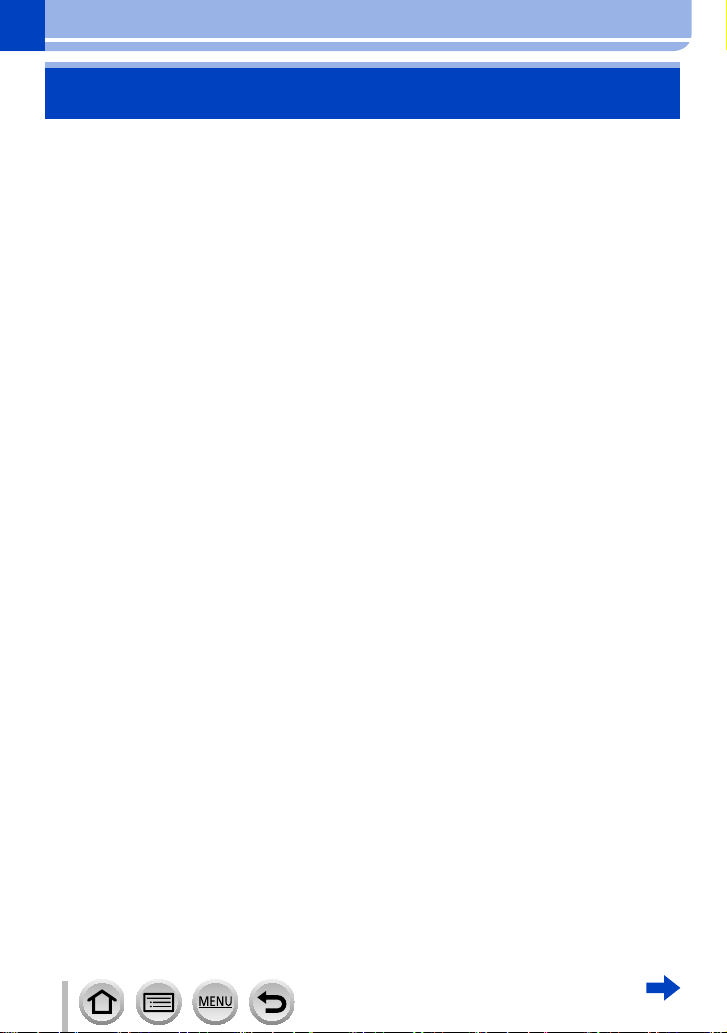
Antes del uso
Antes de usar
■
Manejo de la cámara
Mantenga la cámara alejada de vibraciones, fuerzas o presiones excesivas.
Evite usar la cámara en las siguientes condiciones, que podrían dañar el objetivo, el
●
monitor, el visor o el cuerpo de la cámara.
Esto también podría causar un mal funcionamiento de la cámara o impedir la
grabación.
• Dejar caer o golpear la cámara contra una superficie dura
• Presionar con excesiva fuerza el objetivo o el monitor
No sujete el tubo del objetivo mientras toma imágenes. Existe el riesgo de que se
atrape un dedo cuando el objetivo se retraiga.
En ocasiones, la cámara producirá sonidos mecánicos o vibraciones. Estos
sonidos se deben al movimiento de apertura, al zoom y al motor y no indican
ningún defecto.
La cámara no es resistente al polvo ni a las salpicaduras, ni tampoco es
impermeable.
Evite usar la cámara en lugares con mucho polvo o arena, o donde el agua pueda
entrar en contacto con la cámara.
Evite usar la cámara en las siguientes condiciones, en las que existe el riesgo de que
●
la arena, el agua o materias extrañas penetren en la cámara a través del objetivo
o de los resquicios alrededor de los botones. Tenga especial cuidado porque esas
condiciones podrían causar daños no reparables en la cámara.
• En lugares de mucho polvo o arena
• Bajo la lluvia o en la costa, donde la cámara puede quedar expuesta al agua
■
Condensación (cuando el objetivo, el monitor o el visor se empañan)
La condensación se puede producir cuando la cámara está expuesta a cambios
●
repentinos de temperatura o humedad. Evite tales condiciones, que pueden ensuciar o
enmohecer el objetivo, el monitor o el visor, o bien causar daños a la cámara.
Si se produce condensación, apague la cámara y espere unas dos horas antes de
●
usarla. Una vez que la cámara se adapte a la temperatura ambiental, el empañamiento
desaparecerá por sí solo.
13
DVQP1382

Antes del uso
Antes de usar
■
Haga siempre una toma de prueba primero
Antes de los acontecimientos importantes en los que usará la cámara (en bodas, por
ejemplo) haga siempre una toma de prueba para asegurarse de que las imágenes y el
sonido se graben correctamente.
■
No hay compensación por las tomas perdidas
No podemos compensar por las tomas perdidas si hay problemas técnicos con la cámara
o la tarjeta que impiden la grabación.
■
Cumpla cuidadosamente las leyes de los derechos de autor
El uso no autorizado de grabaciones que contengan trabajos con derechos de autor con
otros fines que no sean los de uso personal está prohibido por las leyes de los derechos
de autor. La grabación de ciertos materiales está prohibida incluso cuando éstos se usan
con fines personales.
■
Consulte también “Avisos y notas sobre el uso” (→303)
■
Antes de usar la cámara, asegúrese de que se han suministrado todos los
accesorios especificados en las “Instrucciones básicas de funcionamiento”.
Para obtener información sobre los accesorios opcionales (→281)
14
DVQP1382

Antes del uso
Accesorios estándar
Antes de usar la cámara verifique que todos los accesorios han sido suministrados.
Los accesorios y sus formas cambiarán dependiendo del país o área en que se
●
adquiera la cámara.
Para obtener información detallada sobre los accesorios, consulte las “Instrucciones
básicas de funcionamiento”.
Al paquete de baterías se le llama en el texto paquete de baterías o batería.
●
En el texto se usa el término genérico “tarjeta” para hacer referencia a la tarjeta de
●
memoria SD, a la tarjeta de memoria SDHC y a la tarjeta de memoria SDXC.
Las tarjetas son opcionales.
●
Deshágase apropiadamente de todo el material de empaquetado.
●
Guarde las piezas pequeñas en un lugar seguro fuera del alcance de los niños.
●
■
Accesorios opcionales (→281)
15
DVQP1382

Nombres y funciones de las partes principales
Antes del uso
9
21 20 19 18 17
Palanca del zoom (→34)
1
Disparador (→35)
2
Botón de imagen en movimiento (→36)
3
Botón [ ] (modo foto 4K) (→107) /
4
Botón [Fn1] (→47)
Botón [ ] ([Post-enfoque]) (→11 7) /
5
Botón [Fn2] (→47)
Luz de carga (→23) /
6
Luz de conexión Wi-Fi
Interruptor [ON/OFF] de la cámara
7
(→30)
Disco de modo (→36)
8
Flash (→140)
9
Micrófono estéreo (→32)
10
Tenga cuidado de no tapar el micrófono
con los dedos. De lo contrario podría
dificultar la grabación del sonido.
®
(→229)
678
10
11
Zapata de contacto (→283)
11
Botón [AF/AE LOCK] (→99)
12
Botón [LVF ] (→33)
13
Disco de ajuste dióptrico (→33)
14
Visor (→33, 285)
15
Botón [ ] (Abrir flash) (→140)
16
Sujeción de la correa de hombro
17
(→18, 19)
Altavoz (→32)
18
Tubo del objetivo
19
Objetivo
20
Indicador de disparador automático (→126) /
21
Luz de ayuda de AF (→32, 193)
1
2
3
4
5
1213141516
16
DVQP1382
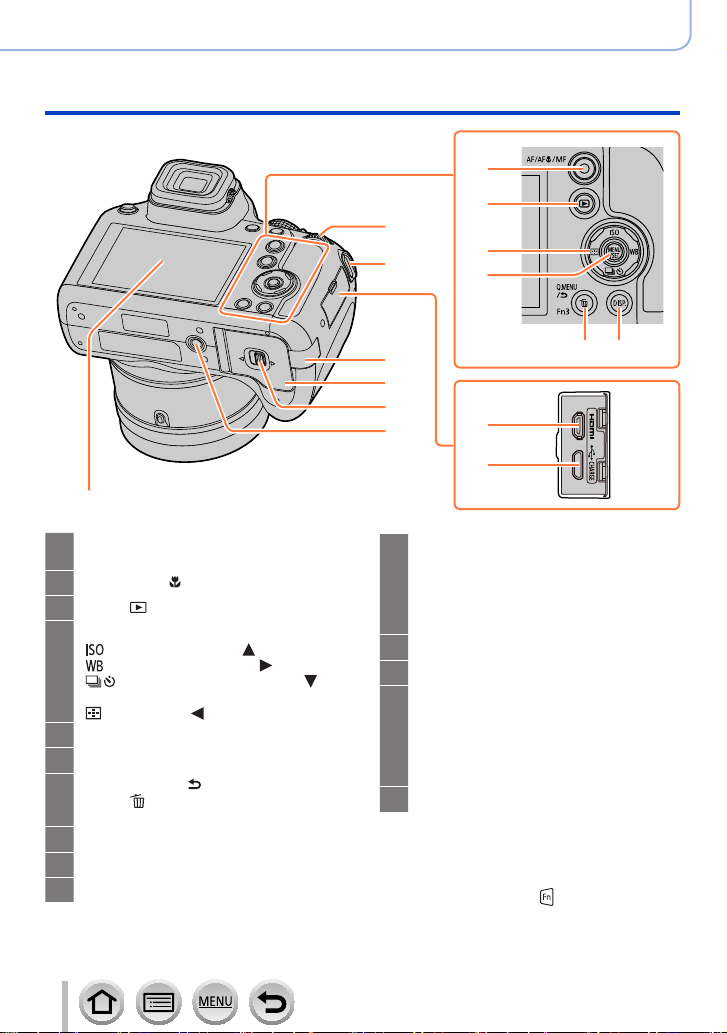
Antes del uso
Nombres y funciones de las partes principales
22
23
28
17
24
25
35
Sujeción de la correa de hombro
17
(→18, 19)
Botón [AF/AF /MF] (→83, 96, 97)
22
Botón [ ] (Reproducir) (→163)
23
Botón del cursor (→37)
24
] (sensibilidad ISO) ( ) (→101)
[
] (Balance del blanco) ( ) (→103)
[
] (Modo de accionamiento) ( )
[
(→123)
] (modo AF) ( ) (→85)
[
Botón [MENU/SET] (→37, 43)
25
Botón [DISP.] (→38)
26
Botón [Q.MENU/ ] (Cancelar) (→45) /
27
Botón [
Botón [Fn3] (→47)
Selector trasero (→37)
28
Puerto [HDMI] (→269)
29
Puerto [USB/CHARGE] (→22, 275, 278)
30
] (Eliminar) (→170) /
31
2627
32
33
34
29
30
Cubierta del adaptador de batería
31
(→284)
Cuando use un adaptador de CA,
asegúrese de usar el adaptador de
batería (opcional) y el adaptador de CA
(opcional) de Panasonic.
Puerta de tarjeta/batería (→21, 26)
32
Palanca de liberación (→21, 26)
33
Montaje del trípode (→306)
34
No monte esta unidad en trípodes con
tornillos con una longitud de 5,5 mm
(0,22 pulgadas) o más. Si lo hace,
podría dañar esta unidad o la unidad no
quedaría bien fijada en el trípode.
Pantalla táctil (→40) / monitor (→285)
35
■
Botones de función [Fn4] a [Fn8]
• Los botones [Fn4] a [Fn8] (→47) son
iconos táctiles. Pueden visualizarse
tocando la pestaña [
] en la pantalla
de grabación.
17
DVQP1382

Preparativos
Colocación de la tapa del objetivo / correa de hombro
Colocación de la tapa del objetivo
Cubra el objetivo con la tapa del objetivo para protegerlo cuando no esté tomando
imágenes. Recomendamos colocar la tapa del objetivo en la cámara usando el cordón de
la tapa del objetivo, para impedir que se pierda la tapa del objetivo.
• No cuelgue la cámara del cordón de la tapa del objetivo ni la balancee colgando del
mismo.
• No olvide quitar la tapa del objetivo cuando encienda la unidad.
• Tenga cuidado para que el cordón de la tapa del objetivo no se enrede con la correa de
hombro.
Pase el cordón a través de la sujeción para
1
la correa de hombro de la cámara
Sujeción de la correa de hombro
Pase el mismo cordón a través del orificio de la tapa del objetivo
2
Coloque la tapa del objetivo
3
Presione con ambos dedos para poner o quitar la
tapa.
18
DVQP1382
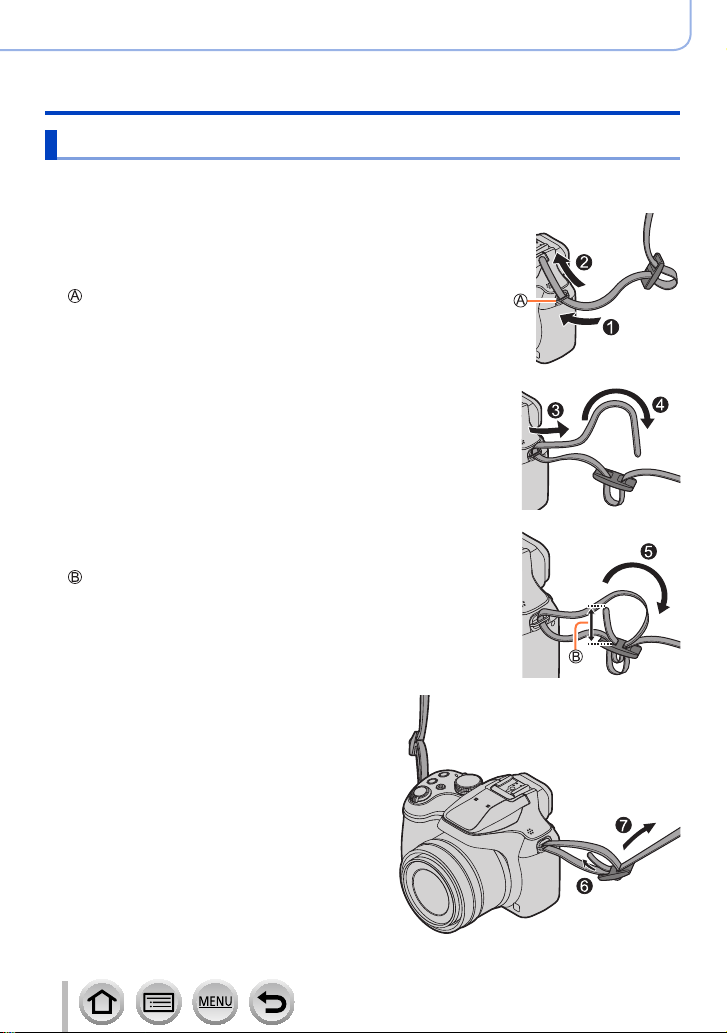
Preparativos
Colocación de la tapa del objetivo / correa de hombro
Colocación de la correa de hombro
Recomendamos colocar la correa de hombro cuando utilice la cámara, para evitar
que se caiga.
Pase la correa de hombro a través del agujero de
1
sujeción de la correa de hombro
• Coloque la correa de hombro de modo que el logotipo “LUMIX”
quede hacia fuera.
Sujeción de la correa de hombro
Pase el extremo de la correa de hombro a través de la
2
hebilla
Pase el extremo de la correa de hombro a través de la
3
abertura del otro lado de la hebilla
Tire de la correa de hombro 2 cm (0,066 pies) o más.
Tire de la correa de hombro y, a
4
continuación, compruebe que no se
salga
• Realice los pasos 1 a 4 y, a continuación,
sujete el otro lado de la correa de hombro.
• Use la correa de hombro alrededor de sus
hombros.
– No se enrolle la correa de hombro
alrededor del cuello. Esto puede causar
lesiones o accidentes.
• No deje la correa de hombro donde pueda
alcanzarla un niño.
– Puede causar un accidente si se enrolla por
equivocación alrededor del cuello.
19
DVQP1382

Preparativos
Carga de la batería
Use siempre el adaptador de CA (suministrado), el cable de conexión USB (suministrado)
y la batería para esta cámara.
• ¡Cargue siempre la batería antes de usarla! (la batería se suministra descargada)
• Cargue la batería dentro de la cámara.
Estado de la cámara Carga
Apagar Sí
Encender No
Acerca de las baterías que puede utilizar con esta unidad
Se ha encontrado que en algunos mercados se encuentran a la venta paquetes
de baterías falsificadas muy similares a las genuinas. Algunos de estos
paquetes de baterías no están protegidos adecuadamente con sistemas de
protección interna que cumplen con los requerimientos de las normas de
seguridad apropiadas. Existe la posibilidad de que estos paquetes de baterías
puedan causar un incendio o una explosión. Tenga en cuenta que nosotros no
somos responsables de ningún accidente o fallo debido al uso de paquetes
de baterías falsificadas. Para garantizar la utilización de productos seguros
recomendamos utilizar paquetes de baterías Panasonic originales.
20
DVQP1382

Inserción de la batería
Para cargar la batería, insértela en la cámara.
Mueva la palanca de
1
liberación hasta la posición
[OPEN] y abra la puerta de
tarjeta/batería
Palanca de liberación
Inserte la batería hasta el
2
fondo
• Inserte la batería hasta el fondo
firmemente y compruebe que está
bloqueada por la palanca.
Cierre la puerta de tarjeta/
3
batería y luego mueva la
palanca de liberación hasta la
posición [LOCK]
Asegúrese de insertar la batería en la
orientación correcta.
Palanca
Preparativos
Carga de la batería
[OPEN] [LOCK]
■
Para extraer la batería
Mueva la palanca del compartimento de
tarjeta/batería en la dirección de la flecha.
Use siempre baterías originales Panasonic.
●
Si usa otras baterías no podremos garantizar la calidad de este producto.
●
Para extraer la batería, apague la cámara y espere hasta que se apague el indicador LUMIX en la
●
pantalla. (Si no espera hasta ese momento, la cámara podría sufrir averías y la tarjeta o los datos
grabados podrían dañarse.)
Quite la batería de la cámara después de utilizarla.
●
• Cuando transporte o guarde la batería, manténgala en una bolsa de plástico, asegurándose de
que esté alejada de objetos metálicos (como clips).
21
DVQP1382

Preparativos
Carga de la batería
Carga de la batería
Se recomienda realizar la carga en un lugar donde la temperatura ambiental sea de entre
10 °C y 30 °C (50 °F y 86 °F) (lo mismo para la temperatura de la batería).
Inserte la batería en la cámara.
Asegúrese de que la cámara está apagada.
La batería puede cargarse en un tomacorriente o a través de una PC.
Cable de conexión USB (suministrado)
Adaptador de CA (suministrado)
Ordenador
Preparación: Encienda el ordenador.
A la toma de corriente
Para cargar la cámara, conecte el cable de conexión USB (suministrado) al
puerto [USB/CHARGE].
Puerto [USB/CHARGE]
• Este terminal está situado en la parte inferior cuando la
cámara se coloca en posición vertical.
• Compruebe siempre el sentido de los pines y mantenga recta
la clavija para insertarla o retirarla. (Si el cable se inserta en la
dirección equivocada, los pines podrían deformarse y dar lugar
a un funcionamiento defectuoso.)
No los inserte en un puerto que no sea el indicado. De lo
contrario se podría dañar esta unidad.
22
DVQP1382
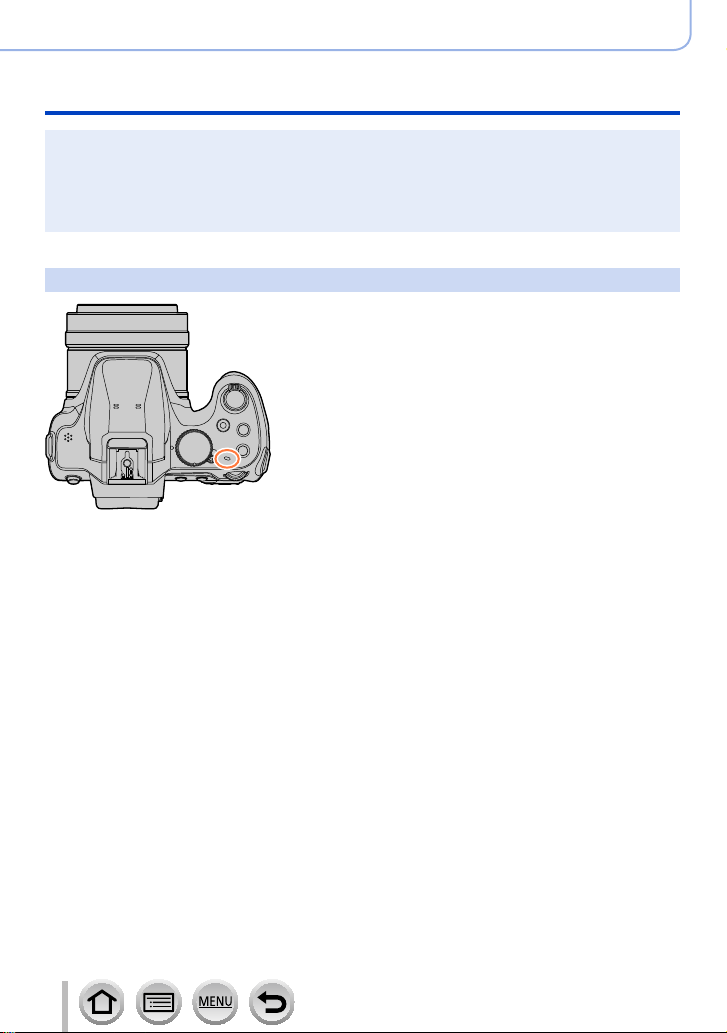
Preparativos
Carga de la batería
Si el ordenador entra en el modo de suspensión durante la carga, la carga podría detenerse.
●
Si la cámara se conecta a un ordenador portátil que no está conectado a un tomacorriente, la
●
batería del ordenador portátil se agotará. No deje la cámara conectada al ordenador portátil
durante mucho tiempo.
Conecte siempre el cable de conexión USB al conector USB del ordenador. No conecte el cable
●
de conexión USB al conector USB del monitor, el teclado, la impresora o el concentrador USB.
Indicaciones de la luz de carga
Luz de carga
Encendida: Carga en curso
Apagada: Carga finalizada
Parpadeo: Error de carga
(Después de que la carga se detenga,
desconecte la cámara del tomacorriente o
del ordenador.)
(Para obtener instrucciones sobre cómo
corregir el problema, consulte (→294).)
23
DVQP1382

Preparativos
Carga de la batería
Notas acerca del tiempo de carga
Al usar el adaptador de CA (suministrado)
Tiempo de carga Aprox. 170 min.
• El tiempo de carga indicado arriba es el tiempo necesario para cargar en el caso
de que la batería esté completamente agotada. El tiempo necesario para cargar
cambia dependiendo de las condiciones de uso de la batería. La carga tarda más a
temperaturas altas o bajas o cuando la batería no ha sido utilizada durante un periodo
largo de tiempo.
• El tiempo necesario para cargar a través del ordenador varía dependiendo de la
capacidad de suministro eléctrico del ordenador.
No use ningún otro cable de conexión USB excepto el suministrado. De lo contrario la cámara
●
podría funcionar mal.
No use ningún otro adaptador de CA que no sea el suministrado.
●
No utilice un cable de extensión USB.
●
El adaptador de CA (suministrado) y el cable de conexión USB (suministrado) son accesorios
●
dedicados de esta cámara. No los utilice para otros dispositivos.
Extraiga la batería después de su uso. (La batería se agotará si se deja inactiva durante mucho
●
tiempo después de cargarla.)
Si hay algún problema relacionado con el tomacorriente (ej., un apagón), puede que la carga
●
no se lleve a cabo como es debido. Desconecte el cable de conexión USB (suministrado) y
reconéctelo a la cámara.
Si la luz de carga no se ilumina ni cuando la cámara está conectada al adaptador de CA
●
(suministrado) o a un ordenador, compruebe que está bien conectada. (→22)
Carga restante de la batería
24
Carga restante en la batería (solo cuando se usa la batería)
(parpadea en color rojo)
Si la marca de la batería parpadea en color rojo, cargue o sustituya
la batería por otra completamente cargada.
DVQP1382

Preparativos
Carga de la batería
Número estimado de imágenes grabables y tiempo operativo
Según la norma CIPA (Camera & Imaging Products Association)
Cuando se utiliza una tarjeta de memoria SDHC Panasonic y la batería suministrada.
■
Grabación de fotografías (usando el monitor)
Número de imágenes que se
pueden grabar
Tiempo de grabación Aprox. 165 min.
■
Grabación de fotografías (usando el visor (LVF))
Número de imágenes que se
pueden grabar
Tiempo de grabación Aprox. 120 min.
■
Grabación de imágenes en movimiento (usando el monitor)
[Formato de grabación] [AVCHD] [MP4] [MP4]
[Calidad grab.] [FHD/17M/50i]
Tiempo de grabación disponible Aprox. 100 min. Aprox. 100 min. Aprox. 80 min.
Tiempo de grabación disponible
*
real
*
Tiempo real durante el que se puede grabar cuando, de forma repetida, se enciende y apaga la
máquina, se inicia y detiene la grabación y se usa el zoom.
Aprox. 50 min. Aprox. 50 min. Aprox. 40 min.
Aprox. 330 imágenes
Aprox. 240 imágenes
[FHD/28M/60p]
[FHD/28M/50p]
[4K/100M/30p]
[4K/100M/25p]
■
Visualización de imágenes (usando el monitor)
Tiempo de reproducción Aprox. 260 min.
Los tiempos de funcionamiento y el número de imágenes que se pueden grabar variarán
●
en función del entorno y de las condiciones de funcionamiento.
Por ejemplo, en los casos siguientes los tiempos de funcionamiento se acortan y el número de
imágenes que se pueden grabar se reduce.
• En entornos a baja temperatura, tales como pistas de esquí.
• Cuando se realizan repetidamente operaciones tales como el uso del flash y el zoom.
Si la energía disponible de la batería se ha reducido considerablemente, ésta habrá llegado al
●
final de su vida útil. Compre una batería nueva.
25
DVQP1382

Inserción y extracción de la tarjeta (opcional)
• Asegúrese de que la cámara está apagada.
Mueva la palanca de
1
liberación hasta la posición
[OPEN] y abra la puerta de
tarjeta/batería
Palanca de liberación
Inserte la tarjeta hasta el
2
fondo
No toque el conector
• Compruebe la orientación de la
tarjeta.
• Inserte la tarjeta bien hasta el fondo,
hasta que encaje en su sitio con un
chasquido.
Cierre la puerta de tarjeta/
3
batería y mueva la palanca de
liberación hasta la posición
[LOCK]
Preparativos
[OPEN] [LOCK]
■
Para retirar la tarjeta
Presione el centro de la tarjeta.
Presionar Extraiga
Guarde la tarjeta de memoria fuera del alcance de los niños para evitar que éstos la ingieran
●
accidentalmente.
Para extraer la tarjeta, apague la cámara y espere hasta que se apague el indicador LUMIX en la
●
pantalla. (Si no espera hasta ese momento, la cámara podría sufrir averías y la tarjeta o los datos
grabados podrían dañarse.)
26
DVQP1382

Preparativos
50
p
Acerca de la tarjeta
Se pueden utilizar las siguientes tarjetas basadas en la norma SD.
Tipo de tarjeta Capacidad Notas
Tarjetas de memoria SD 512 MB – 2 GB •
Tarjetas de memoria SDHC 4 GB – 32 GB
Tarjetas de memoria SDXC 48 GB – 128 GB
■
Acerca de la grabación de imágenes en movimiento y de fotos 4K y la
clasificación de clase de velocidad
Según los ajustes de [Formato de grabación] y [Calidad grab.] (→153) de una imagen en
movimiento, la tarjeta requerida varía. Para grabar fotos 4K, necesita una tarjeta con un
nivel de clase de velocidad compatible con la grabación de fotos 4K. Utilice una tarjeta
que cumpla los siguientes niveles de Clase de velocidad SD o Clase de velocidad UHS.
• Clase de velocidad SD y Clase de velocidad UHS son los estándares de velocidad
relativos a la escritura continua. Confirme la velocidad SD verificando la etiqueta de la
tarjeta u otros materiales relacionados con la tarjeta.
[Formato de grabación]
[AVCHD] Todo
[MP4] [FHD]/[HD]
[MP4]
Al grabar en foto 4K /
[Post-enfoque]
[Calidad grab.] Clase de velocidad Ejemplo de etiqueta
[4K]/[Vídeo a alta
velocidad]
• Última información:
http://panasonic.jp/support/global/cs/dsc/
(Este sitio solo está disponible en inglés.)
Acceso a la tarjeta
La indicación de acceso se muestra en rojo cuando se están grabando
imágenes en la tarjeta.
Esta unidad es compatible con tarjetas de memoria
SDHC/SDXC estándar de velocidad Clase 3 UHS-
• El funcionamiento de las tarjetas enumeradas a la
izquierda se ha confirmado con tarjetas de marca
Panasonic.
Clase 4 o superior
Clase de velocidad UHS 3
Clase de velocidad UHS 3
Ι
UHS.
Mientras la cámara accede a la tarjeta (para una operación tal como la escritura, lectura,
●
eliminación de imágenes o formateado), no apague la cámara ni retire la batería, la tarjeta,
el adaptador de CA (opcional) o el adaptador de batería (opcional). No someta la cámara a
vibraciones, impactos o electricidad estática. La tarjeta o los datos de la misma pueden dañarse,
y esta unidad puede que ya no funcione normalmente. Si la operación falla debido a vibración,
impacto o electricidad estática, haga de nuevo la operación.
Si ajusta el interruptor de protección contra escritura en “LOCK”, no podrá escribir,
●
borrar o formatear los datos ni visualizarlos por fecha de grabación.
Se recomienda copiar las imágenes importantes en el ordenador
●
(porque las ondas electromagnéticas, la electricidad estática o los fallos podrían
dañar los datos).
27
DVQP1382

Preparativos
Acerca de la tarjeta
Formateado de la tarjeta (inicialización)
Formatee la tarjeta antes de grabar una imagen con esta unidad.
Puesto que los datos no se pueden recuperar después del formateo, asegúrese de
hacer de antemano una copia de seguridad de los datos necesarios.
→ [Conf.] → [Formato]
Esto requiere una batería suficientemente cargada, o un adaptador de CA (opcional) y un
●
adaptador de batería (opcional).
No apague la cámara ni realice ninguna otra operación durante el proceso de formateo.
●
Formatee siempre las tarjetas con esta cámara. Reformatee la tarjeta con esta cámara si ésta ya
●
ha sido formateada con un ordenador u otro aparato.
Capacidad de grabación estimada (número de imágenes/tiempo de grabación)
El número de imágenes que usted puede tomar y el tiempo de grabación cambian en
proporción a la capacidad de la tarjeta (y dependiendo de las condiciones de grabación y
el tipo de tarjeta).
Capacidad de grabación de imágenes (fotografías)
Cuando [Aspecto] está ajustado en [4:3] y [Calidad] está ajustado en [ ]
[Tamaño de
imagen]
L (18M) 1610 3240 6500 12870
M (9M)
S (4.5M)
16 GB 32 GB 64 GB 128 GB
2970 5950 11760 23290
5240 10500 20590 40760
Cuando [Aspecto] está ajustado en [4:3] y [Calidad] está ajustado en [ ]
[Tamaño de
imagen]
L (18M) 490 1000 2000 3970
M (9M) 580 1160 2330 4610
S (4.5M) 630 1270 2540 5040
Cuando el número de imágenes grabables supera 9.999, se muestra “9999+”.
●
16 GB 32 GB 64 GB 128 GB
28
DVQP1382

Preparativos
Acerca de la tarjeta
Capacidad de tiempo de grabación (imágenes en movimiento)
• El tiempo que se puede grabar es el tiempo total de todas las imágenes en movimiento
que se han grabado.
([h], [m] y [s] indican “horas”, “minutos” y “segundos”.)
Cuando [Formato de grabación] es [AVCHD]
[Calidad grab.] 16 GB 32 GB 64 GB 128 GB
[FHD/28M/50p] 1h15m00s 2h30m00s 5h00m00s 10h00m00s
[FHD/17M/50i] 2h00m00s 4h05m00s 8h15m00s 16h25m00s
[FHD/24M/25p] 1h25m00s 2h55m00s 5h50m00s 11h35m00s
Cuando [Formato de grabación] es [MP4]
[Calidad grab.] 16 GB 32 GB 64 GB 128 GB
[4K/100M/30p]
[4K/100M/25p]
[FHD/28M/60p]
[FHD/28M/50p]
[FHD/20M/30p]
[FHD/20M/25p]
[HD/10M/30p]
[HD/10M/25p]
Imágenes en movimiento [AVCHD]:
●
La grabación se detiene cuando el tiempo de grabación continua supera 29 minutos y
59 segundos.
Los archivos se dividen en archivos de imagen en movimiento más pequeños para la grabación
cuando el tamaño de archivo supera 4 GB.
Imágenes en movimiento MP4 con un ajuste [Calidad grab.] de [FHD] o [HD]:
●
La grabación se detiene cuando el tiempo de grabación continua supera 29 minutos y
59 segundos.
Los archivos se dividen en archivos de imagen en movimiento más pequeños para la grabación y
la reproducción cuando el tamaño de archivo supera 4 GB. (Puede continuar grabando imágenes
en movimiento sin interrupción.)
Imágenes en movimiento MP4 con un tamaño [Calidad grab.] de [4K]:
●
La grabación se detiene cuando el tiempo de grabación continua supera 15 minutos.
Cuando se utiliza una tarjeta de memoria SDHC, los archivos se dividen en archivos de imagen
en movimiento más pequeños para la grabación y la reproducción si el tamaño de archivo supera
4 GB. (Puede continuar grabando imágenes en movimiento sin interrupción.)
Si utiliza una tarjeta de memoria SDXC, puede grabar imágenes en movimiento en un archivo
único aunque el tamaño sea mayor de 4 GB.
El tiempo de grabación continua máximo disponible se muestra en la pantalla.
●
20m00s 42m00s 1h20m00s 2h45m00s
1h10m00s 2h30m00s 5h00m00s 9h55m00s
1h35m00s 3h20m00s 6h40m00s 13h15m00s
3h05m00s 6h20m00s 12h45m00s 25h25m00s
29
DVQP1382

Preparativos
Ajuste del reloj
El reloj no está puesto en hora cuando la cámara sale de fábrica.
Ajuste el interruptor [ON/OFF] de la
1
cámara en [ON]
• Si la pantalla de selección del idioma no se visualiza,
proceda con el paso 4.
Presione [MENU/SET] mientras se muestra el mensaje
2
Presione para seleccionar el idioma y presione [MENU/SET]
3
• Aparece el mensaje [Ajuste el reloj].
Presione [MENU/SET]
4
Presione para seleccionar los
5
elementos (año, mes, día, hora, minuto) y
presione para ajustarlos
: Hora local
: Hora en el destino
Estilo
Orden de visualización
Formato de visualización de la hora
Para establecer el orden de visualización o el
formato de visualización de la hora
• Seleccione [Estilo] y presione [MENU/SET] para
visualizar la pantalla de ajustes con el orden de
visualización y el formato de visualización de la hora.
Presione [MENU/SET]
6
30
DVQP1382

Preparativos
Ajuste del reloj
Cuando se muestra [El ajuste del reloj ha terminado.],
7
presione [MENU/SET]
Cuando se muestra [Ajustar el área de casa], presione
8
[MENU/SET]
Presione para ajustar su zona local y
9
presione [MENU/SET]
Nombre de ciudad o área
Hora actual
Diferencia de GMT (hora de Greenwich)
Si el reloj no está puesto en hora, no es posible imprimir la hora correcta cuando se solicita a un
●
estudio fotográfico que imprima la imagen o cuando se estampa la fecha en las imágenes con
[Marcar texto].
Cambio de los ajustes de la hora
Seleccione [Ajust. reloj] desde el menú [Conf.]
1
• Para obtener información detallada sobre cómo ajustar el menú (→43)
Establezca la fecha y la hora (siga los pasos 5 - 6. (→30))
2
Los ajustes del reloj se guardarán durante 3 meses aproximadamente incluso después de retirar
●
la batería, siempre que se haya instalado una batería completamente cargada en la cámara
durante las últimas 24 horas.
31
DVQP1382

Lo básico
Sujeción de la cámara
Sujete la cámara cuidadosamente con ambas manos, pegue los brazos al cuerpo y
separe un poco los pies.
• No bloquee el flash, la luz de ayuda de AF, el micrófono ni el altavoz con los
dedos o con otros objetos.
• Asegúrese de que la cámara no se mueva en el momento de presionar el disparador.
• Asegúrese de que sus pies están estables y de que no existe riesgo de colisión con
otras personas u objetos próximos mientras está tomando imágenes.
• No sujete el tubo del objetivo mientras toma imágenes. Existe el riesgo de que se
atrape un dedo cuando el objetivo se retraiga.
Luz de ayuda de AF
Micrófono
Altavoz
■
Acerca de la función de detección de dirección
Las fotografías grabadas con la cámara sujeta verticalmente
pueden visualizarse automáticamente con la orientación de
retrato durante la reproducción. (Solo cuando [Girar pantalla]
se ajusta en [ON].)
• Es posible que la función de detección de dirección no
funcione correctamente si las imágenes se toman con la
cámara apuntando arriba o abajo.
• Las imágenes en movimiento, los archivos de ráfaga
4K grabados con la función de foto 4K, y las imágenes
grabadas en [Post-enfoque] no pueden visualizarse
verticalmente.
32
DVQP1382

Lo básico
Botones/selectores/palancas usados para la grabación
Botón [LVF] (Grabación de imágenes usando el visor)
Presione el botón [LVF ]
1
Puede cambiar entre la visualización del monitor y la visualización del visor.
Visualización en el visor Visualización en el monitor
• Si la opción [Prior. monit. (Reprod.)] (→205) del menú [Conf.] se ajusta en [ON], las imágenes
se reproducirán en el monitor después de cambiar al modo de reproducción.
■
Acerca del ajuste dióptrico
Gire el disco de ajuste dióptrico para realizar el ajuste hasta
que pueda ver claramente los caracteres que se muestran en
el visor.
33
DVQP1382

Lo básico
Botones/selectores/palancas usados para la grabación
Palanca del zoom (Usar Zoom)
Puede ajustar el área de una imagen que se va a tomar usando la palanca del zoom.
• También puede usar la función de zoom desde el panel táctil. (→139)
• Para obtener información detallada sobre los tipos de zoom y su uso, consulte (→136).
Mueva la palanca del zoom
1
Lado T: telefoto, ampliación del sujeto
Lado W: gran angular, capturar un área más amplia
Ángulo de giro grande: La velocidad del zoom es alta
Ángulo de giro pequeño: La velocidad del zoom es baja
No toque el tubo del objetivo durante el empleo del zoom.
●
Ajuste el enfoque después de ajustar el zoom.
●
Es posible que la cámara produzca un ruido de traqueteo y vibre cuando se manipule la palanca
●
del zoom. No se trata de ningún problema de funcionamiento.
34
DVQP1382

Lo básico
Botones/selectores/palancas usados para la grabación
Disparador (toma de imágenes)
• Presione el botón [ ] ( ) para ajustar el modo de avance en [ ] ([Único]).
Presione el disparador hasta la mitad (ligeramente)
1
para enfocar el sujeto
Visualización de enfoque
( Cuando el enfoque está alineado: iluminado
Cuando el enfoque no está alineado: parpadeando)
Valor de apertura
Velocidad del obturador
• Se muestran el valor de apertura y la velocidad del obturador. (Si
el valor de apertura y la velocidad del obturador se muestran en
color rojo y parpadeando, no tendrá la exposición adecuada a
menos que utilice el flash.)
Presione a fondo el disparador (por completo) y tome
2
la imagen
Las imágenes solo se tomarán si la imagen se ha enfocado correctamente dado que [Prior.
●
enfoque/obtu.] (→193) se ha ajustado en [FOCUS].
Cuando [Modo del visor] (→203) se ajusta en [ECO 30fps], el zoom digital no está
●
disponible.
Incluso durante el uso del menú o la reproducción de imágenes, si presiona el disparador hasta la
●
mitad, podrá ajustar inmediatamente la cámara para la grabación.
■
Alcance del enfoque
El alcance del enfoque se visualiza cuando se utiliza el
zoom
Alcance de enfoque
• El alcance del enfoque se muestra de color rojo si no está
enfocado después de presionar el disparador hasta la
mitad.
El alcance del enfoque puede cambiar gradualmente en función de la posición del zoom.
35
DVQP1382

Lo básico
Botones/selectores/palancas usados para la grabación
Botón de imagen en movimiento (grabación de imágenes en movimiento)
Presione el botón de imagen en movimiento para
1
iniciar la grabación
• Suelte inmediatamente el botón de imagen en movimiento
después de presionarlo.
Presione de nuevo el botón de imagen en movimiento para finalizar la grabación
2
Disco de modo (seleccione el modo de grabación)
Establezca el modo de grabación deseado
1
• Gire lentamente el disco de modo para seleccionar el modo
que desee.
Modo Auto inteligente (→51)
Modo Auto inteligente plus (→51)
Modo Programa AE (→57)
Modo Prioridad en la abertura AE (→58)
Modo Prioridad de obturación AE (→59)
Modo Expos. manual (→60)
Modo Película creativa (→78)
Modo personalizado (→81)
Modo Toma panorámica (→65)
Modo Guía escenas (→68)
Modo Control creativo (→72)
36
DVQP1382

Lo básico
Botones/selectores/palancas usados para la grabación
Selector trasero
Hay 2 maneras de usar el selector trasero: haciéndolo girar a la izquierda o a la derecha,
o presionándolo para seleccionar una opción.
Giro:
Realice la selección de elementos o el ajuste valores a través de los
diversos ajustes.
Pulsación:
Realice operaciones similares a las del botón [MENU/SET], tales como
determinar ajustes, etc., a través de los diversos ajustes.
Botón del cursor/botón [MENU/SET] (selección/ajuste de elementos)
Al presionar el botón del cursor: Se efectúa la selección de elementos o el ajuste de
Al presionar [MENU/SET]: Se efectúa la confirmación de los contenidos de los ajustes,
• En estas instrucciones de funcionamiento, los botones del
cursor arriba, abajo, izquierda y derecha se indican como
.
• Acerca de [Bloqueo del cursor] (→48)
valores, etc.
etc.
37
DVQP1382

Lo básico
Botones/selectores/palancas usados para la grabación
Botón [DISP.] (cambio de la información de visualización)
Presione el botón [DISP.] para cambiar la visualización
1
• Si la información de la pantalla ya no se muestra, porque no se
ha realizado ninguna operación durante algún tiempo, presione
el botón [DISP.] o toque la pantalla para volver a visualizar la
información.
Durante la grabación
Puede cambiar el método de visualización en monitor/visor.
→ [Personalizar] → [Estilo de monitor] / [Estilo vis. LVF]
Ajustes: [
■
[ ] Disposición de visualización de estilo monitor (Ejemplo de visualización de
estilo monitor)
] (Disposición de visualización de estilo monitor) /
[ ] (Disposición de visualización de estilo visor Live View)
Con información Sin información
p
50
Pantalla de información
de grabación en monitor
*
Apagada
*
Esta pantalla solamente se muestra cuando la opción [Info. Monitor] del menú [Personalizar] se
ajusta en [ON]. Los ajustes se pueden establecer directamente tocando cada uno de los elementos
que se muestran en la pantalla.
38
DVQP1382

Botones/selectores/palancas usados para la grabación
■
[ ] Disposición de visualización de estilo visor Live View
(Ejemplo de visualización de estilo visor)
Con información
(Información detallada) Con información
p
50
Durante la reproducción
Con información
Visualización de información
detallada Visualización de histograma
10:00 1. DIC. 2017
100-0001
Lo básico
R
G
B
Y
100-00011/98
Sin información Sin información ([Destacar])
*
Esta pantalla solamente se muestra cuando [Destacar] (→196) en el menú [Personalizar] se ajusta
en [ON].
Algunas pantallas no se pueden mostrar durante la reproducción de ciertos archivos, por ejemplo
●
archivos de imagen en movimiento y de ráfaga 4K.
39
*
DVQP1382

Lo básico
Pantalla táctil (operaciones táctiles)
La pantalla táctil de esta unidad es capacitiva. Toque el panel directamente con el dedo.
Tocar
Tocar y no tocar la pantalla táctil.
Arrastrar
Tocar y deslizar el dedo por la pantalla táctil.
Juntar/separar los dedos
En la pantalla táctil, extienda 2 dedos para acercar la
imagen y acérquelos para alejarla.
Toque la pantalla con el dedo limpio y seco.
●
Si usa una hoja de protección del monitor disponible comercialmente, siga las instrucciones que
●
acompañan a la hoja. (Algunas hojas de protección del monitor pueden perjudicar la visibilidad o
la operabilidad.)
Es posible que la pantalla táctil no funcione normalmente en los siguientes casos.
●
• Si se toca con un guante puesto
• Si la pantalla táctil está mojada
40
DVQP1382

Lo básico
Pantalla táctil (operaciones táctiles)
Toque de la pantalla y grabación (función de obturador táctil)
Modo de grabación:
Esta función le permite enfocar y grabar fotografías tocando simplemente los sujetos que
aparecen en la pantalla.
Toque [ ]
1
Toque [ ]
2
• El icono cambia a [ ] y es posible continuar con la grabación
de obturador táctil.
Toque el sujeto que quiera grabar
3
■
Para desactivar la función de obturador táctil
Toque [
]
Si no se puede usar el disparador, el área de AF se volverá de color rojo y desaparecerá.
●
41
DVQP1382

Lo básico
Pantalla táctil (operaciones táctiles)
Optimización fácil del brillo para un área especificada ([AE Táctil])
Modo de grabación:
Puede optimizar fácilmente el brillo de una posición tocada. Si la cara del sujeto aparece
oscura, puede iluminar la pantalla en función del brillo de la cara.
Toque [ ]
1
Toque [ ]
2
• Se muestra la pantalla de ajuste para la posición de optimización
del brillo.
• [Modo medición] se ajusta en [
para [AE Táctil].
Toque el sujeto para el cual desea optimizar el brillo
3
• Si toca [Reiniciar], la posición de optimización del brillo volverá
al centro.
], que se usa exclusivamente
ReiniciarReiniciar
Toque [Ajuste]
4
■
Cancelación de la función [AE Táctil]
Toque [
• [Modo medición] vuelve al ajuste original y la posición de optimización del brillo se cancela.
]
Esta función no está disponible en los siguientes casos:
●
• Cuando se usa el zoom digital
• Cuando se ajusta [Vídeo a alta velocidad]
• Cuando se ajusta [Recort. 4K tiempo real]
• Cuando la opción [AF Táctil] de [Ajustes Táctiles] en el menú [Personalizar] se ha ajustado en
[AF+AE] (→95)
42
AjusteAjuste
DVQP1382

Lo básico
Ajuste del menú
Puede usar el menú para ajustar la cámara y las funciones de grabación, usar las
funciones de reproducción y realizar otras operaciones.
• Los ajustes del menú pueden realizarse o bien accionando los botones o bien
mediante operaciones táctiles.
Presione [MENU/SET] para que se
1
muestre el menú
[Rec]
(→171)
[Im. movimiento]
(→189)
[Personalizar]
(→191)
[Conf.]
(→201)
[Reproducir]
(→209)
■
Cambio de tipo de menú
Tipo de menú
Presione
Presione para seleccionar una pestaña tal como
[ ]
Presione [MENU/SET]
Con operaciones de pantalla táctil
Toque una pestaña, tal como [
Puede realizar ajustes para la relación de aspecto, el número de
píxeles, la foto 4K, etc.
Puede seleccionar el formato de grabación, la calidad de la
fotografía y otros ajustes.
Puede configurar el funcionamiento de la unidad, tal como la
visualización de la pantalla y las operaciones de los botones, de
acuerdo con sus preferencias.
Puede realizar ajustes que faciliten el uso, como cambiar los
ajustes del reloj y el volumen de los pitidos. También puede realizar
ajustes relacionados con la función Wi-Fi.
Puede especificar la protección de imagen, el recorte, los ajustes
de impresión y otros ajustes para las imágenes que haya tomado.
]
43
DVQP1382

Presione para seleccionar
2
el elemento del menú y presione
[MENU/SET]
Elemento
Página
• También puede cambiar a la página siguiente
presionando el botón [DISP.] o girando la palanca del
zoom.
Con operaciones de pantalla táctil
Toque el elemento del menú
• También puede cambiar a la página siguiente tocando
]/[ ].
[
Presione para seleccionar el ajuste y
3
presione [MENU/SET]
Ajuste seleccionado
Ajustes
• Los métodos de ajuste cambian dependiendo de los
elementos de los menús.
Con operaciones de pantalla táctil
Toque el ajuste para fijar
Lo básico
Ajuste del menú
Presione el botón [Q.MENU/ ]
4
repetidamente hasta que reaparezca la
pantalla de grabación o reproducción
• Durante la grabación, también se puede salir de la
pantalla de menús presionando el disparador hasta la
mitad.
Con operaciones de pantalla táctil
Toque [
Las operaciones tales como seleccionar o ajustar elementos de menú también pueden realizarse
●
mediante el selector trasero. La selección puede realizarse girando el selector trasero y el ajuste
presionando el selector trasero. (→37)
]
44
DVQP1382

Lo básico
Llamada instantánea a menús de uso frecuente
(Menú rápido)
Se pueden invocar fácilmente varios de los elementos de los menús y establecerlos
durante la grabación.
• Algunos elementos o ajustes no se pueden seleccionar, dependiendo del modo o del
estilo de visualización en el que se encuentre la cámara.
Presione el botón [Q.MENU/ ]
1
p
Presione para seleccionar un
2
elemento de menú y presione o
Presione para seleccionar el ajuste
3
50p50
p
50p50
Presione el botón [Q.MENU/ ] para cerrar el menú rápido
4
Uso del menú rápido en la pantalla de información de grabación
del monitor (→38) de [
Presione el botón [Q.MENU/ ]
Use para seleccionar un elemento de menú y, a
continuación, presione [MENU/SET]
Use para seleccionar el ajuste y, a continuación,
presione [MENU/SET]
• Los ajustes se pueden establecer directamente tocando cada uno
de los elementos que se muestran en la pantalla.
Las operaciones tales como seleccionar o ajustar elementos de menú también pueden realizarse
●
mediante el selector trasero. La selección puede realizarse girando el selector trasero y el ajuste
presionando el selector trasero. (→37)
] (estilo de monitor)
45
DVQP1382

Lo básico
Llamada instantánea a menús de uso frecuente (Menú rápido)
Cambio del menú rápido al elemento preferido
Cuando la opción [Q.MENU] del menú [Personalizar] se ajusta en [CUSTOM], el menú
rápido se puede cambiar como se desee. Se puede establecer hasta 15 elementos en el
menú rápido.
Después de presionar el botón [Q.MENU/ ], presione
1
para seleccionar [ ], y presione [MENU/SET]
Presione para seleccionar el elemento de
2
menú de la fila superior y presione [MENU/SET]
Fila superior: elementos que se pueden establecer
Fila inferior: ajustar elementos
• Los elementos que se muestran en gris claro en la fila superior
ya se han ajustado.
Presione para seleccionar el espacio vacío en la
3
fila inferior y presione [MENU/SET]
• También puede ajustar el elemento del menú arrastrándolo
desde la fila superior hasta la fila inferior.
• Si no hay ningún espacio vacío en la fila inferior, puede
seleccionar un elemento existente y reemplazarlo por un nuevo
elemento que seleccione.
• Para cancelar el ajuste, vaya a la fila inferior presionando
seleccione un elemento para cancelar y, a continuación, presione
[MENU/SET].
Presione el botón [Q.MENU/ ]
4
• Volverá a la pantalla del paso 1. Presione [MENU/SET] para cambiar a la pantalla de grabación.
y
46
DVQP1382

Lo básico
Asignación de funciones de uso frecuente a los botones
(botones de función)
Puede asignar funciones de uso frecuente a botones determinados ([Fn1] - [Fn3]) o
iconos mostrados en la pantalla ([Fn4] - [Fn8]).
• Determinadas funciones no se pueden asignar a algunos botones de función.
• Es posible que la función asignada al botón de función no funcione en algunos modos
o en algunas visualizaciones de pantalla.
Ajuste el menú (→43)
1
→ [Personalizar] → [Ajustar botón Fn]
Ajustes: [Ajuste en modo GRAB.] / [Ajuste en modo REPROD.]
Presione para seleccionar el botón
2
de función al que desea asignar una
función y presione [MENU/SET]
Presione para seleccionar la función que desea asignar y
3
presione [MENU/SET]
• Para obtener más información sobre las funciones que se pueden asignar en
[Ajuste en modo GRAB.], consulte (→48).
• Para obtener más información sobre las funciones que se pueden asignar en
[Ajuste en modo REPROD.], consulte (→49).
■
Configuración de los ajustes del botón de función desde la pantalla de
información de grabación del monitor
Tocar [
permite mostrar la pantalla del paso 2.
■
Asignar funciones rápidamente
La pantalla de asignación que se muestra en el paso
presionado un botón de función ([Fn1] a [Fn3]) durante 2 segundos.
• En algunos casos, la pantalla de asignación de función no puede visualizarse
dependiendo del modo o de la pantalla de visualización.
] en la pantalla de información de grabación del monitor (→38) también
puede visualizarse manteniendo
3
47
DVQP1382

Asignación de funciones de uso frecuente a los botones (botones de función)
Uso de los botones de función durante la grabación
Presione el botón de función para usar la función asignada.
■
Uso de los botones de función con operaciones táctiles
Toque [ ]
Toque [Fn4], [Fn5], [Fn6], [Fn7] o [Fn8]
• [Fn4], [Fn5], [Fn6], [Fn7], y [Fn8] no pueden usarse cuando el
visor está en uso.
■
Funciones que se pueden asignar en [Ajuste en modo GRAB.]
Menú [Rec]/funciones de grabación
• [Modo de foto 4K] (→107): [Fn1]
• [Post-enfoque] (→117 ): [Fn2]
• [Wi-Fi] (→229): [Fn4]
• [Q.MENU] (→45): [Fn3]
• [LVF/Estilo vis. monitor] (→38)
• [AF/AE LOCK] (→99)
• [AF-ACTIVADO] (→99)
• [Vista preliminar] (→62)
• [AE 1 pulsac.] (→64)
• [AE Táctil] (→42)
• [Ajuste área enfoque]
• [Bloqueo del cursor]
• [Fotoestilo] (→172)
• [Efecto de filtro] (→174)
• [Aspecto] (→175)
• [Tamaño de imagen] (→176)
• [Calidad] (→176)
• [AFS/AFF/AFC] (→84)
• [Recort. 4K tiempo real] (→156)
• [Película Instantánea] (→160): [Fn6]
• [Modo silencioso] (→191)
• [Contornos máximos] (→195)
• [Histograma] (→195): [Fn5]
• [Línea guía] (→196)
• [Patrón cebra] (→197)
*
Ajustes del botón de función en el momento de la compra.
([Fn7] / [Fn8] no tiene ningún ajuste de botón de función en el momento de la compra)
*
*
*
*
Menú [Im. movimiento]
*
Menú [Personalizar]
*
• [Modo medición] (→177)
• [Bracket] (→127)
• [Resaltar sombra] (→178)
• [Dinám. intel.] (→179)
• [Resoluc. intel.] (→179)
• [HDR] (→180)
• [Tipo de obturador] (→182)
• [Modo de flash] (→143)
• [Ajuste flash] (→147)
• [Config. flash inalámbrico] (→149)
• [i.Zoom] (→137)
• [Zoom d.] (→138)
• [Estabilizador] (→134)
• [Sensibilidad] (→101)
• [Balance b.] (→103)
• [Modo AF/MF] (→85, 97)
• [Modo accionamiento] (→123)
• [Restaurar a predeterm.]
• [Formato de grabación] / [Calidad grab.]
(→153)
• [Visor monocromático] (→197)
• [Area Grab.] (→198)
• [Palanca de zoom] (→199)
• [Pantalla Táctil] (→200)
Lo básico
48
DVQP1382

Asignación de funciones de uso frecuente a los botones (botones de función)
Cuando se asigna [Ajuste área enfoque] al botón de función, se puede mostrar la pantalla de
●
ajuste del área de AF o de posición de ayuda de MF.
Cuando [Bloqueo del cursor] está asignado a un botón de función, la operación del botón del
●
cursor y de [MENU/SET] está desactivada. Para activar el funcionamiento, presione de nuevo el
botón de función.
Si en la pantalla se muestra o algo similar, se realizará la operación
●
mostrada en lugar de la función asignada a los botones de función
mediante [Ajustar botón Fn].
Uso de los botones de función durante la reproducción
Puede ajustar directamente una función asignada a una imagen seleccionada
presionando el botón de función durante la reproducción.
Ejemplo: Cuando [Fn2] está ajustado en [Mis favorit.]
Presione para seleccionar la imagen
1
Presione el botón [Fn2], y luego ajuste la imagen como
2
[Mis favorit.]
Lo básico
■
Funciones que se pueden asignar en [Ajuste en modo REPROD.]
• Las siguientes funciones se pueden asignar al botón [Fn1] o [Fn2].
Menú [Reproducir]/funciones de reproducción
• [Wi-Fi] (→229): [Fn1]
• [Mis favorit.] (→224): [Fn2]
• [Ajuste impre.] (→225)
• [Proteger] (→226)
*
Ajustes de botones de función en el momento de la compra.
*
*
• [Borrado único] (→170)
• [Off]
• [Restaurar a predeterm.]
49
DVQP1382

Introducción de texto
Use para seleccionar caracteres
1
Presione [MENU/SET] varias veces hasta
2
que se muestre el carácter deseado
• [ ]: Introduzca un espacio en blanco.
■
Para cambiar el tipo de carácter
• Presione el botón [DISP.]
• Use
para seleccionar [ ] y presione
[MENU/SET]
■
Para continuar introduciendo caracteres
• Use
para seleccionar [ ] y presione [MENU/SET]
• Mueva la palanca del zoom hacia el lado T
• Gire el selector trasero a la derecha.
■
Para editar el texto
Use para seleccionar [ ] [ ] y presione [MENU/SET]. Luego, mueva
el cursor al texto para editar
• También puede utilizar la palanca del zoom o el selector trasero para recolocar el cursor.
Use para seleccionar [Borra] y presione [MENU/SET]
Use para seleccionar el texto correcto y presione [MENU/SET]
Cuando termine de introducir el texto, use para
3
seleccionar [Ajuste] y presione [MENU/SET]
Lo básico
Se puede introducir como máximo 30 caracteres (9 caracteres como máximo al establecer
●
nombres en [Reconoce cara]).
Se puede introducir como máximo 15 caracteres para [ ], [ ], [ ], [ ] y [ ] (máximo de
●
6 caracteres al establecer los nombres en [Reconoce cara]).
50
DVQP1382

Modo de grabación
50
p
Toma de imágenes con ajustes automáticos
(modo Auto inteligente)
Modo de grabación:
Este modo se recomienda para quienes deseen apuntar y disparar, puesto que la cámara
optimiza los ajustes más adecuados para el sujeto y el entorno de grabación.
Ajuste el disco de modo en [ ]
1
• La cámara cambiará al modo que se haya utilizado
más recientemente: el modo Auto inteligente o
el modo Auto inteligente plus. En el momento de
la compra, el modo está ajustado en modo Auto
inteligente plus.
Apunte la cámara al sujeto
2
• Cuando la cámara identifica la escena óptima, el icono
de cada escena se vuelve azul durante 2 segundos y,
a continuación, cambia a la indicación normal en rojo.
(Detección automática de escenas)
■
Cambio entre el modo Auto inteligente plus y Auto inteligente
Seleccione la ficha [
presione para seleccionar [ ] o [ ] y presione
[MENU/SET].
] o [ ] en la pantalla del menú,
p
50
También se puede visualizar la pantalla de selección tocando el icono del modo
de grabación en la pantalla de grabación.
[ ] permite establecer algunos ajustes tales como la luminosidad y el tono de color
mientras se utiliza también [ ] para otros ajustes, para que pueda grabar imágenes que
se acomoden mejor a sus preferencias.
Modo Auto inteligente plus
Ajuste del tono de color
Ajuste del brillo
(exposición)
Función de control del
desenfoque
Menús que se pueden
ajustar
Muchos Pocos
○ –
○ –
○ –
(○: Disponible, –: No disponible)
Modo Auto inteligente
51
DVQP1382

Modo de grabación
Toma de imágenes con ajustes automáticos (modo Auto inteligente)
Enfoque automático, detección de cara/ojo y reconocimiento de caras
[Modo AF] está automáticamente ajustado en [ ]. Si se toca el sujeto, la cámara
conmuta a [ ] y la función de localización de AF se activa. (→87)
También puede cambiar a [ ] presionando . Alinee el área de localización de AF con
el sujeto y presione el disparador hasta la mitad para accionar la función de localización
de AF.
• Cuando [Reconoce cara] (→185) se ajusta en [ON] y si la cámara reconoce una cara
similar a una cara registrada, [R] se muestra en la esquina superior derecha de los
iconos [ ], [ ] y [ ].
Flash
Cuando el flash está abierto, la cámara ajusta automáticamente [ ], [ ] (Automático/
Reducción de ojos rojos), [ ] o [ ] de acuerdo con el tipo de sujeto y con el brillo.
Cuando se muestra [ ] o [ ], se activa la función [Remover ojo rojo] para detectar
●
automáticamente los ojos rojos y corregir los datos de imagen.
Cuando se selecciona [ ] o [ ], la velocidad de obturación se reduce.
●
52
DVQP1382

Modo de grabación
Toma de imágenes con ajustes automáticos (modo Auto inteligente)
Detección automática de escenas
Cuando se toman imágenes
[i-Retrato] [i-Paisaje] [i-Macro]
[i-Paisaje noct.]
[i-Puesta sol] Cuando la escena no corresponde a ninguna de las de arriba
1
*
Sólo se visualiza cuando se usa el flash.
2
*
Cuando [iFoto nocturna manual] es [ON]. (→54)
3
*
Cuando se reconocen niños de menos de 3 años (registrados en la cámara con la función de
Reconocimiento de caras).
[i-Foto nocturna
2
*
manual]
[i-Alimentos]
• Cuando la cámara identifica [ ] como la escena óptima y si la cámara determina
que la vibración se ha reducido gracias al uso de un trípode u a otros medios, se
seleccionará una velocidad del obturador más lenta que la habitual. Después de
presionar el disparador, no mueva la cámara durante la grabación.
• En la grabación de fotos 4K o en la grabación con [Post-enfoque], la detección
de escenas funciona de la misma manera que en la grabación de imágenes en
movimiento.
Cuando se graban imágenes en movimiento
[i-Retrato] [i-Paisaje] [i-Baja luz] [i-Macro]
Cuando la escena no corresponde a ninguna de las de arriba
Dependiendo de las condiciones de grabación se pueden determinar tipos de escenas diferentes
●
para el mismo motivo.
[i-Retrato noct.]
*
[i-Niños]
1
*
3
Acerca de la compensación de luz de fondo
La compensación de luz de fondo se activa automáticamente en el modo Auto inteligente plus y Auto
inteligente. La condición de luz de fondo se produce cuando hay una luz que brilla por detrás del
sujeto. Cuando hay una luz de fondo, el sujeto aparece más oscuro y la cámara intentará corregirlo
automáticamente aumentando el brillo de la imagen.
53
DVQP1382

Modo de grabación
Toma de imágenes con ajustes automáticos (modo Auto inteligente)
Toma de imágenes sujetando la cámara con las manos ([iFoto nocturna manual])
Modo de grabación:
Si se detecta automáticamente una escena nocturna mientras se sujeta la unidad con las
manos, [iFoto nocturna manual] puede grabar una fotografía con menos vibraciones y
menos ruido sin usar un trípode, combinando una ráfaga de imágenes.
→ [Rec] → [iFoto nocturna manual]
Ajustes: [ON] / [OFF]
El ángulo de visión se reduce ligeramente.
●
No mueva la cámara durante la operación de ráfaga después de haber presionado el disparador.
●
El flash se fija en el ajuste [ ] (flash desactivado a la fuerza).
●
Esta función no funcionará para las fotografías mientras se estén grabando imágenes en
●
movimiento.
Esta función no está disponible en los siguientes casos:
●
• Cuando se usa [Ráfaga]
• En la grabación de fotos 4K
• Cuando se graba con [Post-enfoque]
• Cuando se graba usando [Bracket]
• Cuando [Calidad] se ajusta en [
• Cuando se usa [Interv. Tiempo-Disparo]
• Cuando [Autodisparo] de [Anima. Movimiento D.] se ajusta en [ON]
], [ ] o [ ]
54
DVQP1382

Modo de grabación
Toma de imágenes con ajustes automáticos (modo Auto inteligente)
Combinación de imágenes en una única fotografía rica en gradación ([iHDR])
Modo de grabación:
Cuando hay, por ejemplo, un contraste fuerte entre el fondo y el sujeto, [iHDR] graba
múltiples fotografías con diferentes exposiciones y las combina para crear una sola
fotografía rica en gradación.
[iHDR] se activa cuando es necesario. Cuando se activa, en la pantalla se muestra [ ].
→ [Rec] → [iHDR]
Ajustes: [ON] / [OFF]
El ángulo de visión se reduce ligeramente.
●
No mueva la cámara durante la operación de ráfaga después de haber presionado el disparador.
●
Como las fotografías tomadas en ráfaga se combinan después de haber sido grabadas, antes de
●
grabar otra imagen tendrá que esperar unos momentos.
En el caso de la composición de una ráfaga, puede que aparezcan imágenes remanentes si el
●
motivo estaba moviéndose.
Esta función no funcionará para las fotografías mientras se estén grabando imágenes en
●
movimiento.
Esta función no está disponible en los siguientes casos:
●
• Cuando se graba usando el flash
• Cuando se usa [Ráfaga]
• Al grabar fotos 4K
• Cuando se graba con [Post-enfoque]
• Cuando se graba usando [Bracket]
• Cuando [Calidad] se ajusta en [
• Cuando se usa [Interv. Tiempo-Disparo]
• Cuando [Autodisparo] de [Anima. Movimiento D.] se ajusta en [ON]
], [ ] o [ ]
Ajuste de coloración
Modo de grabación:
Presione para mostrar la pantalla de ajustes.
1
Gire el selector trasero para ajustar el color
2
• Presione [MENU/SET] para volver a la pantalla de grabación.
• El ajuste de color volverá al nivel predeterminado (punto central)
cuando se apague esta unidad o la cámara cambie a otro modo
de grabación.
• Con operaciones de pantalla táctil (→56)
55
DVQP1382

Modo de grabación
Toma de imágenes con ajustes automáticos (modo Auto inteligente)
Ajuste de la luminosidad (exposición)/borrosidad del fondo (función de control del desenfoque)
Modo de grabación:
Presione el selector trasero para mostrar la pantalla de ajustes
1
• Cada vez que se presiona el selector trasero se cambia entre operación de ajuste de
luminosidad (exposición), operación de control del desenfoque y finalización de la operación.
Gire el selector trasero para realizar el ajuste
2
• Presione [MENU/SET] para volver a la pantalla de grabación.
Cuando ajuste la luminosidad (exposición)
• Presione
para ajustar el horquillado de exposición. (→128)
OFF
Cuando ajuste el desenfoque del fondo
• Presionar el botón [Q.MENU/
• El modo de enfoque automático se ajusta en [
del área de AF también se puede ajustar tocando la pantalla. (Su
tamaño no se puede cambiar)
■
Con operaciones de pantalla táctil
] cancelará el ajuste.
]. La posición
Toque [ ]
Toque el elemento que desea ajustar
[ ]: Coloración
[ ]: Grado de desenfoque
[ ]: Luminosidad (exposición)
Arrastre la barra deslizante o el medidor de exposición para
realizar el ajuste
• Presione [MENU/SET] para volver a la pantalla de grabación.
56
250 125 60 30 15
8.05.62.8 4.0
DVQP1382

Modo de grabación
50
p
Toma de imágenes después de ajustar automáticamente el
valor de apertura y la velocidad del obturador
Modo de grabación:
Tome imágenes usando valores de apertura automáticos y ajustes de velocidad del
obturador de acuerdo con el brillo de un sujeto.
Ajuste el disco de modo en [ ]
1
Presione el disparador hasta la mitad
2
• Si el valor de apertura y la velocidad del obturador parpadean en color rojo, no
tiene la exposición correcta.
Mientras los valores numéricos
3
se muestran (aproximadamente
10 segundos), gire el selector trasero para
cambiar los valores usando el cambio de
programa
Indicación de cambio de programa
Valor de apertura
Velocidad del obturador
• Para cancelar el cambio de programa, desactive la cámara o gire el selector
trasero hasta que la indicación de cambio de programa se desactive.
• El cambio de programa se puede cancelar fácilmente ajustando el botón de
función en [AE 1 pulsac.]. (→64)
(modo Programa AE)
250 125 60 30 15
8.05.62.8 4.0
Acerca del cambio de programa
La función para mantener la misma exposición (brillo) mientras se cambia la combinación
de valor de apertura y velocidad del obturador se llama “cambio de programa”. Puede
usar el “cambio de programa” para tomar imágenes ajustando el valor de apertura y la
velocidad del obturador incluso en modo Programa AE.
El cambio de programa no se puede utilizar en los casos siguientes:
●
• Al grabar fotos 4K
• Cuando se graba con [Post-enfoque]
• Cuando la sensibilidad ISO se ajusta en [
]
57
DVQP1382

Modo de grabación
Toma de imágenes ajustando el valor de apertura y la velocidad del obturador
Modo de grabación:
• El efecto del valor de la apertura y de la velocidad del obturador que ha ajustado no
se aplicará a la pantalla de grabación. Para comprobar el efecto de la pantalla de
grabación, use el modo (→62)
• El brillo de la pantalla puede ser diferente al de las fotografías reales grabadas.
Compruebe el brillo de las imágenes usando la pantalla de reproducción.
• Cuando se ajusta el valor de apertura y la velocidad del obturador, se muestra un
medidor de exposición. Si la apertura y la velocidad del obturador se muestran en color
rojo, usted no tendrá la exposición apropiada.
• Si no se puede obtener la exposición correcta al presionar el disparador hasta la
mitad, los valores numéricos de la apertura y la velocidad del obturador se muestran
parpadeando en rojo.
Toma de imágenes ajustando el valor de apertura (modo Prioridad en la abertura AE)
Cuando se ajusta el valor de apertura, la cámara optimiza automáticamente la velocidad
del obturador para la luminosidad del sujeto.
Ajuste el disco de modo en [ ]
1
Gire el selector trasero para ajustar el valor de
2
apertura
• Cambiará entre la operación de ajuste de apertura y la operación
de compensación de exposición cada vez que se presione el
selector trasero.
Valor de apertura
Exposímetro
250 125 60 30 15
8.05.62.8 4.0
Valores de apertura
que se pueden
1
*
Quizá no pueda seleccionar algunos valores según la posición
del zoom. Además, algunos valores de apertura no se pueden
seleccionar cuando se utiliza un objetivo de conversión
(opcional).
2
*
Varía en función del ajuste de sensibilidad ISO. (→101)
*
ajustar
F2.8 - F8.0
1
Velocidad del obturador ajustada
2
*
- 1/2000
4
(Cuando se usa el obturador mecánico)
2
*
- 1/16000
1
(Cuando se usa el obturador electrónico)
(segundos)
58
DVQP1382

Modo de grabación
Toma de imágenes ajustando el valor de apertura y la velocidad del obturador
Toma de imágenes ajustando la velocidad del obturador (modo Prioridad de obturación AE)
Cuando se ajusta la velocidad del obturador, la cámara optimiza automáticamente el
valor de apertura para la luminosidad del sujeto.
Ajuste el disco de modo en [ ]
1
Gire el selector trasero para ajustar la velocidad del
2
obturador
• Cambiará entre la operación de ajuste de velocidad del
obturador y la operación de compensación de exposición de
exposición cada vez que se presione el selector trasero.
Velocidad del obturador
Exposímetro
15 30 60 125 250
4.0 2.85.6
Velocidades del obturador que pueden
ajustarse (segundos)
4* - 1/2000
(Cuando se usa el obturador mecánico)
*
- 1/16000
1
(Cuando se usa el obturador electrónico)
*
Varía en función del ajuste de sensibilidad ISO. (→101)
Si cambia el modo de grabación al modo Prioridad de obturación AE cuando la sensibilidad ISO
●
se ha ajustado en [
], la sensibilidad ISO cambiará a [AUTO].
Valor de apertura
ajustado
F2.8 - F8.0
59
DVQP1382

Modo de grabación
Toma de imágenes ajustando el valor de apertura y la velocidad del obturador
Toma de imágenes ajustando el valor de apertura y la velocidad del obturador (modo Exposición manual)
Determine la exposición ajustando manualmente el valor de apertura y la velocidad del obturador.
Ajuste el disco de modo en [ ]
1
Gire el selector trasero para ajustar el valor de
2
apertura y la velocidad del obturador
• Puede cambiar entre la operación de ajuste de la velocidad del
obturador y la operación de ajuste del valor de apertura cada vez
que presione el selector trasero.
Valor de apertura
Velocidad del obturador
Ayuda a la exposición manual
Exposímetro
2 4 8 15 30 6
8.05.62.8 4.0
Valores de apertura
que se pueden
1
*
Quizá no pueda seleccionar algunos valores según la posición
del zoom. Además, algunos valores de apertura no se pueden
seleccionar cuando se utiliza un objetivo de conversión
(opcional).
2
*
Varía en función del ajuste de sensibilidad ISO. (→101)
Si cambia el modo de grabación al modo Exposición manual cuando la sensibilidad ISO se ha
●
ajustado en [
*
ajustar
F2.8 - F8.0
Velocidades del obturador que pueden
1
4
(Cuando se usa el obturador mecánico)
1
(Cuando se usa el obturador electrónico)
], la sensibilidad ISO cambiará a [AUTO].
ajustarse (segundos)
2
*
- 1/2000
2
*
- 1/16000
60
DVQP1382

Modo de grabación
Toma de imágenes ajustando el valor de apertura y la velocidad del obturador
Optimización de la sensibilidad ISO para el valor de apertura y la velocidad
del obturador
Cuando la sensibilidad ISO se ajusta en [AUTO], la cámara ajusta automáticamente la sensibilidad
ISO para obtener la exposición adecuada para el valor de apertura y la velocidad del obturador.
• En función de las condiciones de grabación, es posible que no se ajuste una exposición adecuada
o la sensibilidad ISO puede aumentar.
Ayuda a la exposición manual (estimación)
Muestra imágenes con brillo estándar (exposición apropiada).
Muestra imágenes más brillantes. Para obtener la exposición apropiada, utilice una
velocidad de obturador más rápida o aumente el valor de apertura.
Muestra fotografías más oscuras. Para obtener la exposición apropiada, utilice una
velocidad de obturador más lenta o reduzca el valor de apertura.
61
DVQP1382

Modo de grabación
Toma de imágenes ajustando el valor de apertura y la velocidad del obturador
Comprobación de los efectos del valor de apertura y la velocidad de obturación (modo Vista previa)
Modo de grabación:
Puede usar el modo Vista previa para comprobar los efectos del valor de apertura y la
velocidad del obturador seleccionados.
• Comprobación del efecto del valor de apertura seleccionado: permite comprobar
la profundidad de campo (alcance de enfoque) cerrando físicamente las láminas de
apertura del objetivo al valor de apertura utilizado para la grabación real.
• Comprobación del efecto de la velocidad del obturador seleccionada: permite
comprobar el movimiento en una escena mostrando la pantalla a la velocidad del
obturador usada para la grabación real.
Asigne [Vista preliminar] al botón de función (→47)
1
• El paso siguiente es un ejemplo de asignación de [Vista preliminar] al botón [Fn3].
Presione el botón [Fn3] para cambiar la pantalla de confirmación
2
• Cada vez que se presiona el botón [Fn3], la pantalla cambia.
Pantalla de vista previa del
efecto de la velocidad del
obturador
Efecto del valor de
apertura: ○
Efecto de la velocidad del
obturador: ○
Pantalla de grabación
normal
Pantalla de vista previa del
efecto de la apertura
Efecto del valor de
apertura: ○
Efecto de la velocidad del
obturador: –
62
Efecto vel. obtur. añadido.
Fn3
Vista previa terminada.
Fn3
DVQP1382

Modo de grabación
Toma de imágenes ajustando el valor de apertura y la velocidad del obturador
Característica de profundidad de campo
Condiciones
de
grabación
Profundidad de campo
Puede tomar una imagen aunque esté activado el modo Vista previa.
●
El intervalo en el que se puede comprobar el efecto de una velocidad de obturación seleccionada
●
está entre 8 segundos y 1/16000 segundos.
Este modo no se puede usar con [ ] ([Pre-ráfaga 4K]) de una foto 4K.
●
Valor de apertura Pequeña Grande
Distancia focal Telefoto Gran angular
Distancia a un sujeto Cerca Lejos
(Alcance de enfoque)
Somera (estrecha)
Ejemplo:
Para tomar una
imagen desenfocando
deliberadamente el fondo
Ejemplo:
Para tomar una imagen
ajustando el enfoque al
tiempo que se incluye el
fondo
Profunda (amplia)
63
DVQP1382

Modo de grabación
Toma de imágenes ajustando el valor de apertura y la velocidad del obturador
Ajuste fácil de valor de apertura / velocidad del obturador para obtener la exposición adecuada (AE con un toque)
Modo de grabación:
Si el ajuste de la exposición es demasiado claro o demasiado oscuro, puede usar One
Push AE para lograr un ajuste de la exposición adecuado.
Cómo determinar que la exposición no es adecuada
• Si los valores de apertura y la velocidad del obturador parpadean de
color rojo cuando el disparador se presiona hasta la mitad.
• Si la ayuda a la exposición manual (→61) es distinta de [
el modo de Exposición manual.
Parpadea de color rojo
Asigne [AE 1 pulsac.] al botón de función (→47)
1
(Cuando la exposición no es la adecuada) Presione el botón de función
2
Exposímetro
Cambie a la exposición adecuada
] en
60
15 30 125 250
2.8 4.0 5.6
El medidor de exposición no se muestra en el modo Película creativa.
●
En los casos siguientes no se puede ajustar una exposición adecuada.
●
• Si el sujeto es extremadamente oscuro y no se puede lograr una exposición adecuada
cambiando el valor de apertura o la velocidad del obturador
• Cuando se graba usando el flash
• Modo Vista previa (→62)
64
DVQP1382

Modo de grabación
Grabación de imágenes panorámicas
Modo de grabación:
Las siguientes fotos que se tomen mientras se mueve la cámara se combinarán para
formar una imagen panorámica.
Ajuste el disco de modo en [ ]
1
Presione el disparador hasta la mitad para enfocar
2
Presione a fondo el disparador y mueva la cámara con un
3
pequeño movimiento circular hacia la dirección de grabación
(modo Toma panorámica)
para iniciar la grabación
Línea de guía horizontal/vertical
Sentido de grabación y estado del progreso (aproximado)
Toma de imágenes de izquierda a derecha
Tamaño de la imagen:
[STANDARD]
• Desplace la cámara a una velocidad constante.
• Tal vez no pueda tomar imágenes satisfactoriamente si mueve la cámara demasiado rápida
o lentamente.
Presione de nuevo a fondo el disparador para finalizar la
4
grabación
• También puede finalizar la grabación si detiene el desplazamiento de la cámara
mientras toma las imágenes.
• También se puede finalizar la grabación moviendo la cámara hasta el extremo de
la guía.
Tamaño de la imagen:
[WIDE]
65
DVQP1382

Modo de grabación
Grabación de imágenes panorámicas (modo Toma panorámica)
■
Cambio del sentido de grabación y del ángulo de visión (tamaño de la imagen) de
las imágenes panorámicas
→ [Rec] → [Ajustes panorámica]
[Dirección] Ajusta el sentido de grabación.
[Tamaño de
imagen]
Ajusta el ángulo de visión (tamaño de la imagen).
[STANDARD] / [WIDE]
• El número de píxeles de grabación por línea horizontal y línea vertical de una imagen
panorámica cambia dependiendo del tamaño de la imagen, del sentido de grabación
y del número de imágenes unidas. El número máximo de píxeles de grabación es el
siguiente:
Tamaño de la imagen Sentido de grabación
[STANDARD]
[WIDE]
Horizontal 8176 píxeles 1920 píxeles
Vertical 2560 píxeles 7680 píxeles
Horizontal 8176 píxeles 960 píxeles
Vertical 1280 píxeles 7680 píxeles
Resolución horizontal
Resolución vertical
Consejos
Desplace la cámara en el sentido de grabación tan continuamente como sea posible.
●
(Si la cámara vibra demasiado tal vez no sea posible tomar imágenes o puede que se cree una
imagen panorámica estrecha (pequeña).)
Gire horizontalmente la cámara hasta un punto
situado un poco por delante del punto que desea
tomar.
(Sin embargo, el último cuadro no se graba hasta
el final.)
66
DVQP1382

Modo de grabación
Grabación de imágenes panorámicas (modo Toma panorámica)
■
Acerca de la reproducción de imágenes panorámicas
Si se presiona
se iniciará el desplazamiento automático en
el mismo sentido que la grabación.
• Se pueden realizar las siguientes operaciones durante el
desplazamiento.
Iniciar reproducción panorámica / Pausa
Parada
*
Cuando se hace una pausa en la reproducción, puede desplazarse hacia adelante o hacia atrás
arrastrando la pantalla. Cuando se toca la barra de desplazamiento, la posición de reproducción
salta hasta la posición que haya tocado.
La posición del zoom se fija en el extremo W.
●
Tanto el enfoque como la exposición y el balance del blanco se fijan en valores óptimos para la
●
primera imagen.
Si el enfoque o el brillo de las imágenes grabadas como parte de una imagen panorámica
después de la primera imagen son significativamente diferentes de los de la primera imagen, es
posible que la imagen panorámica completa (una vez unidas todas las imágenes) no tenga un
enfoque y un brillo uniformes.
Como se unen varias imágenes para crear una imagen panorámica, es posible que algunos
●
sujetos se distorsionen o que se noten las partes donde se unen las imágenes tomadas
sucesivamente.
[Tipo de obturador] se fija en [ESHTR].
●
Las imágenes panorámicas puede que no se creen o las imágenes puede que no se graben
●
bien cuando se toman imágenes de los sujetos siguientes o cuando se toman imágenes en las
condiciones de grabación siguientes:
• Sujetos con un solo tono o un patrón continuo (cielo, playa, etc.).
• Sujetos en movimiento (personas, mascotas, vehículos, olas, flores moviéndose al viento, etc.).
• Sujetos cuyos colores o patrones cambian rápidamente (como una imagen que aparece en una
pantalla).
• Lugares oscuros.
• Lugares con iluminación parpadeante (lámparas fluorescentes, luz de velas, etc.).
*
67
DVQP1382

Modo de grabación
50
p
Toma de imágenes según la escena
Modo de grabación:
Si selecciona una escena para adaptar el sujeto y las condiciones de grabación con
referencia a las imágenes de ejemplo, la cámara ajustará la exposición óptima, el color y
el enfoque, y le permitirá grabar de la forma más adecuada en función de la escena.
Ajuste el disco de modo en [ ]
1
Presione para seleccionar la escena
2
• La escena también se puede seleccionar arrastrando
una imagen de ejemplo o la barra deslizante.
Presione [MENU/SET]
3
También se puede visualizar la pantalla de selección tocando el icono del
modo de grabación en la pantalla de grabación.
Según la escena, es posible que en la pantalla de grabación parezca que se omiten cuadros.
●
Para cambiar el modo Guía escenas, seleccione la ficha [ ] en la pantalla del menú, seleccione
●
[Cambio de escena] y, a continuación, presione [MENU/SET]. Puede volver al paso
Los siguientes elementos no se pueden ajustar en el modo Guía de escenas, ya que la cámara
●
los ajusta automáticamente con el ajuste óptimo.
– [Sensibilidad], elementos distintos del ajuste de calidad de imagen en [Fotoestilo], [Ajustes de
filtro], [Modo medición], [Resaltar sombra], [HDR] y [Exposición múltiple]
Aunque el balance del blanco está fijado en [AWB] para ciertos tipos de escena, se puede realizar
●
un ajuste fino del balance del blanco o usar el horquillado del balance del blanco presionando el
botón del cursor
en la pantalla de grabación. (→105, 106)
(modo Guía escenas)
.
2
8
68
DVQP1382

Modo de grabación
Toma de imágenes según la escena (modo Guía escenas)
Tipos de modo Guía escenas
Visualización de la descripción de cada escena y consejos de grabación
Presione el botón [DISP.] mientras se muestra la pantalla de selección de escenas
• Cuando se ajusta en la visualización de la guía, se muestran explicaciones detalladas y consejos
para cada escena.
Visualización normal Visualización de guía Visualización de lista
1: [Retrato claro]
2: [Piel suave]
Si una parte del fondo, etc. presenta un color parecido al color de la piel, esta parte también se
●
suavizará.
Este modo puede no ser efectivo si el brillo es insuficiente.
●
3: [Contraluz suave]
4: [Contraluz clara]
5: [Tono relajante]
6: [Carita de niño]
Cuando toca la cara, la fotografía se graba con el enfoque y la exposición ajustados para el punto
●
que se ha tocado.
7: [Escenario Distinto]
69
DVQP1382

Modo de grabación
Toma de imágenes según la escena (modo Guía escenas)
8: [Cielo azul brillante]
9: [Atardecer romántico]
10: [Atardecer de colores vivos]
11: [Agua reluciente]
El filtro de estrella usado en este modo puede provocar efectos de brillo en los objetos, excepto en
●
la superficie del agua.
12: [Paisaje nocturno claro]
13: [Cielo nocturno frío]
14: [Paisaje nocturno cálido]
15: [Paisaje nocturno artístico]
Puede cambiar la velocidad del obturador girando el selector trasero.
●
16: [Luces y resplandores]
17: [Foto nocturna manual]
No mueva la cámara durante la operación de ráfaga después de haber presionado el disparador.
●
El ángulo de visión se reduce ligeramente.
●
18: [Claro retrato nocturno]
Trípode y autodisparador recomendados.
●
Cuando seleccione [Claro retrato nocturno], mantenga el sujeto quieto durante 1 segundo después
●
de tomar la imagen.
19: [Suave imagen de una flor]
Para la grabación de cerca, se recomienda no usar el flash.
●
70
DVQP1382

Modo de grabación
Toma de imágenes según la escena (modo Guía escenas)
20: [Comida apetecible]
El grado de desenfoque del fondo se puede cambiar ajustando la apertura con el selector trasero.
●
Para la grabación de cerca, se recomienda no usar el flash.
●
21: [Postre atractivo]
Para la grabación de cerca, se recomienda no usar el flash.
●
22: [Movimiento animal congelado]
El ajuste predeterminado [Lámp. ayuda AF] es [OFF].
●
23: [Foto deportiva clara]
24: [Monocromático]
71
DVQP1382

Modo de grabación
50
p
Toma de imágenes con efectos de imagen diferentes
(modo Control creativo)
Modo de grabación:
Este modo graba con efectos de imagen adicionales. Puede ajustar los efectos que
deben aplicarse en una imagen seleccionando una imagen de ejemplo y comprobándola
simultáneamente en la pantalla.
Ajuste el disco de modo en [ ]
1
Presione para seleccionar el efecto
2
de la imagen (filtros)
Pantalla de vista previa
• También puede seleccionar los efectos de la imagen
(filtros) tocando las imágenes de ejemplo.
Presione [MENU/SET]
3
También se puede visualizar la pantalla de selección tocando el icono del
modo de grabación en la pantalla de grabación.
Según el efecto de imagen, es posible que en la pantalla de grabación parezca que se omiten
●
cuadros.
[Balance b.] se fijará en [AWB] y la sensibilidad ISO se fijará en [AUTO].
●
Los siguientes elementos del menú se pueden ajustar en el menú [ ].
●
– [Efecto de filtro]: Permite ajustar el efecto de imagen (filtro).
– [Grabación simultánea sin filtro]: Permite ajustar la cámara para tomar
una imagen con y sin un efecto de imagen simultáneamente. (→175)
72
DVQP1382

Modo de grabación
Toma de imágenes con efectos de imagen diferentes (modo Control creativo)
Tipos de efectos de imagen
Visualización de la descripción de cada efecto de imagen (Filtro)
Presione el botón [DISP.] mientras se muestra la pantalla de selección de efecto de
imagen
• Cuando se ajusta en la visualización de la guía, se muestran explicaciones para cada efecto de
imagen.
Visualización normal Visualización de guía Visualización de lista
■
Ajuste del tipo de desenfoque ([Efecto miniatura])
Después de tocar [ ], toque [ ]
Presione o para desplazar el área de enfoque
(cuadro)
• También puede desplazar la parte enfocada tocando la pantalla en
la pantalla de grabación.
• Si toca [
(orientación del desenfoque).
Gire el selector trasero para seleccionar el tamaño del área
de enfoque (cuadro)
• En la pantalla táctil, extienda 2 dedos para acercar la imagen y
acérquelos para alejarla. (→40)
• Cuando presiona el botón [DISP.], se restaura la condición del
ajuste inicial.
Presione [MENU/SET]
Para las imágenes en movimiento no se graba sonido.
●
Cuando se graba una imagen en movimiento, la grabación terminada durará aproximadamente
●
1/8 del tiempo de la grabación real. (Si graba una imagen en movimiento durante 8 minutos, el
tiempo de grabación de imagen en movimiento resultante será de aproximadamente 1 minuto.)
El tiempo de grabación visualizado en la cámara es aproximadamente 8 veces superior al tiempo
real necesario para grabar.
Dependiendo de la velocidad de cuadros de grabación de la imagen en movimiento, el tiempo de
grabación de la imagen en movimiento y el tiempo de grabación disponible pueden ser diferentes
de los valores anteriores.
Si detiene la grabación de imágenes en movimiento demasiado pronto, la cámara puede que
●
continúe grabando hasta cierto tiempo.
] podrá ajustar la orientación de la grabación
73
DVQP1382

Modo de grabación
Toma de imágenes con efectos de imagen diferentes (modo Control creativo)
■
Selección del color que se va a retener ([Color puntual])
Después de tocar [ ], toque [ ]
Seleccione el color que debe retenerse con y
presione [MENU/SET]
• También puede seleccionarlo mediante operaciones táctiles.
• Cuando presiona el botón [DISP.], se restaura la condición del
ajuste inicial.
El color seleccionado puede que no se retenga para algunos sujetos.
●
■
Ajuste de la posición y del tamaño de la fuente de luz ([Soleado])
Después de tocar [ ], toque [ ]
Presione para mover el centro de la fuente de luz a una posición distinta
• La posición de la fuente de luz también se puede desplazar tocando la pantalla.
Gire el selector trasero para ajustar el tamaño de la fuente de luz
• En la pantalla táctil, extienda 2 dedos para acercar la imagen y acérquelos para alejarla.
• Cuando presiona el botón [DISP.], se restaura la condición del ajuste inicial.
Presione [MENU/SET]
Sugerencias para colocar el centro de la fuente de luz
Puede mover el centro de la fuente de luz a un punto fuera de la imagen para obtener un acabado
más natural.
74
DVQP1382

Modo de grabación
Toma de imágenes con efectos de imagen diferentes (modo Control creativo)
Ajuste de los efectos de la imagen según sus preferencias
Puede establecer fácilmente las condiciones de ajuste (tales como el grado y la
coloración de un efecto) de los efectos de imagen según sus preferencias.
Presione para visualizar la pantalla de ajustes
1
Gire el selector trasero para ajustar las condiciones de
2
ajuste de los efectos de la imagen
• Presione [MENU/SET] para volver a la pantalla de grabación.
Efecto de imagen Elementos que se pueden ajustar
[Expresivo] Vivacidad
[Retro] Coloración
[Viejos tiempos] Contraste
[Tonalidad alta] Coloración
[Tonalidad baja] Coloración
[Sepia] Contraste
[Monocromático] Coloración
[Monocromo dinámico] Contraste
[Monocromático rugoso] Efecto de imagen con grano
[Monocromático sedoso] Grado de desenfoque
[Arte impresionante] Vivacidad
[Dinámica alta] Vivacidad
Coloración atenuada
Coloración amarillenta
Contraste bajo
Coloración rosácea
Coloración rojiza
Contraste bajo
Coloración amarillenta
Contraste bajo
Efecto de imagen con grano
débil
Desenfoque ligero
Blanco y negro
Blanco y negro
Coloración chillona
Coloración rojiza
Contraste alto
Coloración azulada clara
Coloración azulada
Contraste alto
Coloración azulada
Contraste alto
Efecto de imagen con grano
fuerte
Desenfoque intenso
Coloración chillona
Coloración chillona
75
DVQP1382

Toma de imágenes con efectos de imagen diferentes (modo Control creativo)
Efecto de imagen Elementos que se pueden ajustar
[Proceso cruzado] Coloración
• Seleccione el tono de color deseado
girando el selector trasero y presione
[MENU/SET].
Coloración verdosa / Coloración azulada /
Coloración amarillenta / Coloración rojiza
Modo de grabación
[Efecto cám. juguete] Coloración
[Juguete vívido] Intervalo en el que se reduce el brillo periférico
[Elim. blanqueamiento] Contraste
[Efecto miniatura] Vivacidad
[Enfoque suave] Grado de desenfoque
[Fantasía] Vivacidad
[Filtro de estrellas]
[Color puntual] Cantidad de color retenida
[Soleado] Coloración
Coloración anaranjada
Pequeña
Contraste bajo
Coloración atenuada
• Para obtener información acerca de [Efecto miniatura] (→73)
Desenfoque ligero
Coloración atenuada
Longitud de los rayos de luz
Rayos de luz cortos
Número de rayos de luz
Más pequeño
Ángulo de rayos de luz
Girar a la izquierda
Deja una cantidad de color
pequeña
• Para obtener información acerca de [Color puntual] (→74)
Coloración amarillenta / Coloración rojiza /
Coloración azulada / Coloración blanquecina
• Gire el selector trasero para seleccionar la
coloración y presione [MENU/SET].
Coloración azulada
Grande
Contraste alto
Coloración chillona
Desenfoque intenso
Coloración chillona
Rayos de luz largos
Más grande
Girar a la derecha
Deja una cantidad de color
grande
76
• Para obtener información acerca de [Soleado] (→74)
DVQP1382

Modo de grabación
Toma de imágenes con efectos de imagen diferentes (modo Control creativo)
Ajuste de la luminosidad (exposición)/borrosidad del fondo (función de
control del desenfoque)
Presione el selector trasero para mostrar la pantalla de ajustes
1
• Cada vez que se presiona el selector trasero se cambia entre operación de ajuste de
luminosidad (exposición), operación de control del desenfoque y finalización de la operación.
Gire el selector trasero para realizar el ajuste
2
• Presione [MENU/SET] para volver a la pantalla de grabación.
Cuando ajuste la luminosidad (exposición)
• Presione
para ajustar el horquillado de exposición. (→128)
OFF
Cuando ajuste el desenfoque del fondo
• Presionar el botón [Q.MENU/
■
Con operaciones de pantalla táctil
] cancelará el ajuste.
250 125 60 30 15
5.64.02.8
Toque [ ]
Toque el elemento que desea ajustar
[ ]: Ajuste del efecto de la imagen
[ ]: Grado de desenfoque
[ ]: Luminosidad (exposición)
Arrastre la barra deslizante o el medidor de exposición para
realizar el ajuste
• Presione [MENU/SET] para volver a la pantalla de grabación.
La operación de control del desenfoque no está disponible en [Efecto miniatura] (modo Control
●
creativo).
77
DVQP1382

Modo de grabación
50
p
Grabación de imágenes en movimiento ajustando la apertura/
velocidad del obturador/sensibilidad ISO
Modo de grabación:
Ajuste el disco de modo en [ ]
1
Ajuste el menú (→43)
2
→ [Im. movimiento] → [Modo exp.]
Ajustes: [P] / [A] / [S] / [M]
• La operación para cambiar el valor de apertura, la velocidad del obturador o la
sensibilidad ISO es la misma que la operación para ajustar el disco de modo en
[
], [ ], [ ] o [ ].
También es posible visualizar la pantalla de selección tocando en el icono del
modo de grabación ubicado en la pantalla de grabación.
Presione el botón de la imagen en movimiento (o botón de
3
obturador) para iniciar la grabación
Presione el botón de la imagen en movimiento (o botón de
4
obturador) para detener la grabación
Cuando [Modo exp.] está ajustado en [M], el valor [AUTO] de la sensibilidad ISO se conmutará a
●
[80].
(modo Película creativa)
78
DVQP1382

Modo de grabación
Grabación de imágenes en movimiento ajustando la apertura/velocidad del obturador/sensibilidad ISO (modo Película creativa)
Grabación de imágenes en movimiento lento ([Vídeo a alta velocidad])
Las imágenes en movimiento lento se pueden grabar realizando la grabación con una
velocidad muy elevada. Cuando estas grabaciones se reproducen, el movimiento se
muestra lentamente.
• Para grabar imágenes, utilice una tarjeta UHS de velocidad Clase 3. (→27)
Ajuste el disco de modo en [ ]
1
Ajuste el menú (→43)
2
→ [Im. movimiento] → [Vídeo a alta velocidad]
[200fps/VGA]
[100fps/HD] La grabación se realiza a 100 cuadros/segundo con [HD] en [MP4].
Presione el botón de la imagen en movimiento (o botón de obturador) para
3
iniciar la grabación
Presione el botón de la imagen en movimiento (o botón de obturador) para
4
detener la grabación
No se graba sonido.
●
Los archivos se dividen en archivos de imagen en movimiento más pequeños para la grabación y
●
la reproducción cuando el tamaño de archivo supera 4 GB. (Puede continuar grabando imágenes
en movimiento sin interrupción.)
La grabación se detiene cuando el tiempo de grabación continua supera 29 minutos y
59 segundos.
(Por lo que respecta al tiempo de reproducción, es posible grabar hasta, aproximadamente,
120 minutos.)
Los ajustes de enfoque, zoom, exposición y balance del blanco se fijan a los ajustes
●
especificados cuando se inició la grabación.
Durante la grabación bajo iluminación fluorescente pueden aparecer parpadeo o franjas
●
horizontales.
La grabación se realiza a 200 cuadros/segundo con [VGA] en [MP4].
• El ángulo de visión se reduce.
79
DVQP1382

Modo de grabación
Grabación de imágenes en movimiento ajustando la apertura/velocidad del obturador/sensibilidad ISO (modo Película creativa)
Minimización de los sonidos operativos durante la grabación de imágenes en movimiento
El sonido operativo del zoom o la operación del botón se puede grabar si se emite
durante la grabación de una imagen en movimiento. El uso de iconos táctiles permite un
funcionamiento silencioso durante la grabación de imágenes en movimiento.
→ [Im. movimiento] → [Operación silenciosa] → [ON]
Inicio de grabación
1
Toque [ ]
2
Icono táctil
3
Zoom
Valor de apertura
Velocidad del obturador
Compensación de exposición
Sensibilidad ISO
Arrastre la barra deslizante para el ajuste
4
• La velocidad de la operación varía en función de la posición
que toque.
[ ] / [ ] Cambia el ajuste lentamente
[
] / [ ]
Cambia el ajuste rápidamente
Detención de la grabación
5
No se puede usar durante la grabación de [Vídeo a alta velocidad].
●
80
DVQP1382

Modo de grabación
Registro de sus propios ajustes y grabación
(modo personalizado)
Modo de grabación:
Registro de sus propios ajustes ([Memo. Ajus. Personal])
Se puede registrar hasta 3 ajustes de cámara actuales utilizando [Memo. Ajus. Personal].
([ ], [ ], [ ])
• El ajuste inicial del modo Programa AE se registra inicialmente como los ajustes
personalizados.
Preparativos
Seleccione previamente el modo de grabación que desea registrar y establezca los ajustes de menú
que desee en la cámara.
→ [Personalizar] → [Memo. Ajus. Personal]
→ Conjunto personalizado donde se desea registrar ajustes
Los siguientes elementos de menú no se registran como ajustes personalizados.
●
Menú [Rec] Menú [Conf.]
• Datos registrados con [Reconoce cara]
• El ajuste [Config. Perfil]
Menú [Personalizar] Menú [Reproducir]
• [Desplazamiento Táctil]
• [Guía menú]
• Todos los menús
• [Girar pantalla]
• [Ordenar imagen]
81
DVQP1382

Modo de grabación
50
p
Registro de sus propios ajustes y grabación (modo personalizado)
Grabación con el conjunto personalizado registrado
Ajuste el disco de modo en [ ]
1
• Se recupera el conjunto personalizado que se ha usado la última vez.
■
Para cambiar un conjunto personalizado
Ajuste el disco de modo en [ ]
Presione [MENU/SET] para que se muestre el menú
Presione para seleccionar el conjunto personalizado que desea usar y presione
[MENU/SET]
• Los ajustes cambian a los seleccionados para el ajuste
personalizado.
También se puede visualizar la pantalla de selección tocando el icono del modo
de grabación en la pantalla de grabación.
■
Cambio del contenido registrado
Aunque los ajustes del menú se cambien temporalmente cuando el disco de modo se
haya ajustado en [
Para cambiar los ajustes registrados actualmente, escriba sobre los datos registrados
usando [Memo. Ajus. Personal] en el menú [Personalizar].
], los ajustes registrados actualmente permanecerán sin cambios.
p
50
82
DVQP1382

Ajustes de enfoque, brillo (exposición) y tono de color
Toma de imágenes con enfoque automático
Si ajusta el modo de enfoque óptimo o el modo de enfoque automático para el sujeto o
la condición de grabación, podrá dejar que la cámara ajuste automáticamente el enfoque
en distintas escenas.
Presione el botón [AF/AF /MF]
1
Presione para seleccionar [AF] y presione [MENU/SET]
2
Presione el botón [ ] ( ) para cambiar [Modo AF] (→85)
3
• Ajustar la acción de enfoque cuando se presione el disparador hasta la mitad
(→84)
Presione el disparador hasta la mitad
4
Visualización de enfoque
( Cuando el enfoque está alineado: iluminado
Cuando el enfoque no está alineado: parpadeando)
Área de AF
(Cuando el enfoque está alineado: verde)
• Se oyen dos “pitidos” y se activa el enfoque automático.
Se oyen cuatro “pitidos” si el enfoque no está alineado.
• Cuando tome una imagen en un lugar oscuro, se mostrará [ ] para la
visualización del enfoque y es posible que se tarde más de lo habitual en ajustar
el enfoque.
Los motivos/ambientes que pueden dificultar el enfoque:
• Objetos en movimiento rápido o sumamente luminosos, u objetos sin contrastes en los
colores.
• Toma de imágenes a través de cristal o cerca de objetos que emiten luz.
• En la oscuridad o con vibración.
• Cuando se encuentre demasiado cerca del objeto o cuando tome imágenes con objetos
alejados y cercanos juntos en la misma imagen.
83
DVQP1382

Ajustes de enfoque, brillo (exposición) y tono de color
Toma de imágenes con enfoque automático
Ajuste la operación de enfoque de manera que se ejecute cuando el disparador esté presionado hasta la mitad (AFS, AFF, AFC)
Modo de grabación:
→ [Rec] / [Im. movimiento] → [AFS/AFF/AFC]
Ajustes
[AFS]
[AFF]
[AFC]
El movimiento del
sujeto y de la escena
(recomendado)
El sujeto es estático
(paisajes, fotografías
de aniversario, etc.)
El movimiento no se
puede predecir (niños,
mascotas, etc.)
El sujeto está en
movimiento (deportes,
trenes, etc.)
Descripción
“AFS” es una abreviatura de “Auto Focus Single” (enfoque
automático único). El enfoque se ajusta automáticamente
cuando se presiona el disparador hasta la mitad.
El enfoque quedará fijado mientras se presione hasta la mitad.
“AFF” es una abreviatura de “Auto Focus Flexible” (enfoque
automático flexible). En este modo, el enfoque se realiza
automáticamente cuando se presiona el disparador hasta
la mitad.
Si el sujeto se mueve mientras se presiona el disparador
hasta la mitad, el enfoque se corrige automáticamente para
adaptarse al movimiento.
“AFC” es una abreviatura de “Auto Focus Continuous”
(enfoque automático continuo). En este modo, mientras
se presiona el disparador hasta la mitad, se enfoca
constantemente para adaptarse al movimiento del sujeto.
Cuando el sujeto se está moviendo, el enfoque se realiza
prediciendo la posición del sujeto en el momento de la
grabación. (Predicción de movimiento)
Cuando se graba utilizando [AFF], [AFC]
El enfoque puede tardar si el zoom cambia repentinamente de gran angular máx. a teleobjetivo
●
máx. o si se acerca repentinamente a un sujeto desde una distancia mayor.
Cuando resulte difícil enfocar el sujeto, presione otra vez el disparador hasta la mitad.
●
Mientras se presione el disparador hasta la mitad, es posible que se vean sacudidas en la pantalla.
●
Si la iluminación sobre un sujeto es insuficiente al utilizar [AFF] o [AFC], la cámara realiza la
●
misma operación de enfoque que [AFS]. En este caso, la indicación de la pantalla cambiará en
amarillo a [AFS].
La opción [AFC] de [AFS/AFF/AFC] funciona como [AFS] en el caso siguiente:
●
• Al grabar con [
Se fija en [AFS] cuando se ajusta el modo Toma panorámica.
●
[AFF] no está disponible al grabar fotos 4K. AF continuo funciona durante la grabación.
●
Este ajuste no se puede usar cuando se graba con [Post-enfoque].
●
] ([Ráfaga 4K (S/S)]) de la función de fotografía 4K.
84
DVQP1382

Ajustes de enfoque, brillo (exposición) y tono de color
Toma de imágenes con enfoque automático
Cambio de [Modo AF]
Modo de grabación:
Permite seleccionar el método de enfoque adecuado para las posiciones y el número de
los sujetos.
Presione el botón [ ] ( )
1
Presione para seleccionar el modo Enfoque
2
automático y presione [MENU/SET]
Ajustes: [ ] (Detección de cara/ojo) / [ ] (Localización) /
El [Modo AF] se fija en [ ] (Detección de cara/ojo) en el caso siguiente:
●
• Cuando se ajusta [Recort. 4K tiempo real]
El enfoque automático se fija en [ ](enfoque en 1 área) en los casos siguientes:
●
• Cuando se usa el zoom digital
• [Efecto miniatura] (modo Control creativo)
El modo Enfoque automático no se puede establecer en los casos siguientes:
●
• Cuando se graba usando [Post-enfoque]
• Cuando [Enfoque Gradual] en [Película Instantánea] está ajustado en [ON]
] (Enfoque en 49 áreas) / [ ] etc. (Múltiple
[
personalizada) /
] (Enfoque en 1 área) / [ ] (Enfoque puntual)
[
(→86 - 90)
85
DVQP1382

Ajustes de enfoque, brillo (exposición) y tono de color
Toma de imágenes con enfoque automático
Toma frontal de imágenes de personas (Detección de cara/ojo)
La cámara detecta automáticamente las caras y los ojos de los sujetos. La cámara ajusta
el enfoque en el ojo más cercano a la cámara y ajusta la exposición usando la cara
(cuando [Modo medición] se ajusta en [ ] (Medición múltiple)).
• La cámara puede detectar hasta 15 caras. La cámara solo puede detectar los ojos de
las caras que se vayan a enfocar.
Cuando la cámara reconoce una cara, se muestra el área de
AF y el ojo usado para enfocar.
Ojo usado para enfocar
Amarillo: cuando se presiona hasta la mitad el disparador, el
Blanco: se muestra cuando se detecta más de una cara.
Toque el ojo que debe usarse para enfocar
Si toca un punto fuera del cuadro amarillo, se mostrará la pantalla de
ajustes del área de AF. (→91)
• Si toca [
cuadro se pone verde cuando la cámara enfoca el
sujeto.
También se enfocan otras caras que están a la misma
distancia que las caras que están dentro del área de
AF amarilla.
■
Cambio del ojo que se usa para enfocar
cancelará.
] o presiona [MENU/SET], el ajuste de enfoque del ojo se
No se puede ajustar en [ ] (Detección de cara/ojo) en el caso siguiente:
●
• [Paisaje nocturno claro], [Cielo nocturno frío], [Paisaje nocturno cálido], [Paisaje nocturno
artístico], [Luces y resplandores], [Foto nocturna manual], [Comida apetecible], [Postre
atractivo] (modo Guía escenas)
La detección de ojos no puede cambiarse cuando [Recort. 4K tiempo real] está ajustado.
●
Si las condiciones impiden reconocer la cara, por ejemplo, si el movimiento del sujeto es
●
demasiado rápido, el ajuste del modo de AF cambiará a [
] (Enfoque en 49 áreas).
86
DVQP1382

Ajustes de enfoque, brillo (exposición) y tono de color
Toma de imágenes con enfoque automático
Bloqueo automático del enfoque de un sujeto en movimiento
(Localización)
Con operaciones del botón del cursor
Alinee el área de localización de AF con el sujeto y
presione el disparador hasta la mitad
Área de localización de AF
Cuando se reconoce el sujeto, el área de localización de AF se pone
en verde. Cuando se suelta el disparador, el área de localización de AF
se pone amarilla y el sujeto se mantiene enfocado automáticamente.
• Para cancelar la localización de AF → Presione [MENU/SET].
• Alcance de enfoque: lo mismo que en la grabación macro [
Con operaciones de pantalla táctil
Toque el sujeto
Realice estas operaciones con la función del obturador táctil
desactivada.
El área de localización de AF se pone amarilla mientras el sujeto está
bloqueado.
• Para cancelar la localización de AF → Toque [
Si el bloqueo de AF falla, parpadeará un marco rojo durante un rato y a continuación se
●
desactivará.
Cuando se ajusta [Modo medición] en [ ] (medición múltiple), la cámara ajustará la exposición
●
mediante un sujeto bloqueado. (→177)
Bajo ciertas condiciones de grabación como, por ejemplo, cuando el sujeto es pequeño u oscuro,
●
es posible que la localización de AF no funcione correctamente. Cuando la localización de AF no
funcione, el enfoque estará en [
Esta función no está disponible en el caso siguiente:
●
• Cuando se usa [Interv. Tiempo-Disparo]
En los casos siguientes, [ ] realiza la operación de [ ] (Enfoque en 1 área).
●
• [Agua reluciente], [Luces y resplandores], [Suave imagen de una flor], [Monocromático]
(modo Guía escenas)
• [Sepia], [Monocromático], [Monocromo dinámico], [Monocromático rugoso], [Monocromático
sedoso], [Enfoque suave], [Filtro de estrellas], [Soleado] (modo Control creativo)
• [Monocromo] ([Fotoestilo])
] (enfoque en 1 área).
].
]
87
DVQP1382

Ajustes de enfoque, brillo (exposición) y tono de color
Toma de imágenes con enfoque automático
Sujeto no centrado en la imagen (Enfoque en 49 áreas)
Enfoca el sujeto situado en el área de amplia gama (enfoque
de hasta 49 áreas) en la pantalla de grabación.
Ajuste de la forma del área de AF , etc. (Múltiple personalizada)
Puede ajustar la forma que prefiera para un área de AF seleccionando 49 puntos en el
área de AF, en función del sujeto.
Presione el botón [ ] ( )
1
Seleccione un icono Múltiple personalizada ([ ], etc.), y presione
2
Forma del área de AF actual
Use para seleccionar el elemento de ajuste
3
Forma de línea horizontal
([Patrón
horizontal])
Forma ideal para
panorámicas, etc.
Forma de línea vertical
([Patrón
vertical])
([Patrón
central])
/ /
(Personalizada)
Presione
4
• Aparece la pantalla de ajuste del área de AF.
Forma ideal para grabar
estructuras, etc.
Forma distribuida en el
centro
Forma ideal para enfocar
alrededor del centro.
Puede ajustar una forma de registro
personalizada.
88
DVQP1382

Ajustes de enfoque, brillo (exposición) y tono de color
Toma de imágenes con enfoque automático
Seleccione el área de AF
5
Área de AF seleccionada
Al seleccionar [ ] / [ ] / [ ]
Operación Operación táctil Descripción
[DISP.] [Reiniciar]
Tocar Mueve la posición
Separar los dedos /
Juntar los dedos
Cambia el tamaño
(3 escenarios)
Restablece los ajustes
iniciales
Cuando se selecciona [ ] / [ ] / [ ]
Con operaciones del botón del cursor
Use para seleccionar el área de AF y presione
[MENU/SET] para realizar el ajuste (repita)
• Si vuelve a presionar [MENU/SET], el ajuste se cancelará.
• Para cancelar todos los ajustes, presione el botón [DISP.].
Con operaciones de pantalla táctil
Toque las partes que desee ajustar como áreas de AF
• Si toca una de las áreas de AF seleccionadas, la selección del
área se cancelará.
Presione el botón [Fn2]
6
■
Registro del área de AF ajustado en [ ], [ ] y [ ] (Personalizada)
Presione en la pantalla del paso
3
Use para seleccionar el icono objetivo de registro y presione [MENU/SET]
Los ajustes establecidos en [ ], [ ] o [ ] se restablecerán a los ajustes predeterminados
●
cuando se apague la cámara.
89
DVQP1382

Ajustes de enfoque, brillo (exposición) y tono de color
Toma de imágenes con enfoque automático
Posición determinada para el enfoque (Enfoque en 1 área) /
(Enfoque puntual)
(Enfoque en 1 área)
Enfoca el área de AF en el centro de imagen. (Recomendado para cuando resulta difícil
alinear el enfoque)
Cuando el sujeto no esté en el centro de la composición en [ ], puede llevar el sujeto al
área de AF, fijar el enfoque y la exposición presionando el disparador hasta la mitad, mover
la cámara a la composición que desee con el disparador presionado hasta la mitad y, a
continuación, tomar la imagen. (Sólo cuando [AFS/AFF/AFC] en el menú [Rec] está ajustado
en [AFS].)
(Enfoque puntual)
Permite enfocar con más precisión en un punto menor que con [ ] (Enfoque en 1 área).
Cuando se presiona el disparador hasta la mitad, aparece una visualización ampliada de
la posición de enfoque.
Si se selecciona [ ] (Enfoque puntual) durante la grabación de imágenes en movimiento o fotos
●
4K, el ajuste cambia a [
No se puede ajustar en [ ] (Enfoque puntual) en el caso siguiente:
●
• Cuando la opción [AFS/AFF/AFC] en el menú [Rec] está ajustada en [AFF] o [AFC]
] (Enfoque en 1 área).
90
DVQP1382

Ajustes de enfoque, brillo (exposición) y tono de color
Toma de imágenes con enfoque automático
Cambio de la posición y el tamaño del área de AF
Modo de grabación:
Cuando se selecciona [ ], [ ], [ ] o [ ] en el modo de enfoque automático, podrá
cambiar la posición y el tamaño del área de AF.
• Realice estas operaciones con la función del obturador táctil desactivada.
• También es posible visualizar el ajuste del área de AF tocando la pantalla de grabación.
(Cuando la opción [AF Táctil] de [Ajustes Táctiles] en el menú [Personalizar] se ha
ajustado en [AF]).
Cuando ajuste [Modo medición] (→177) en [ ] (enfoque de punto), el objetivo de medición se
●
moverá junto con el área de AF.
En el alcance del zoom digital no se puede cambiar la posición ni el tamaño del área de AF.
●
■
Cuando se selecciona [ ] / [ ]
Puede cambiar la posición y el tamaño del área de AF.
Presione el botón [ ] ( )
Seleccione [ ] o [ ] y presione
• Aparece la pantalla de ajuste del área de AF.
Para cambiar el área de AF
Operación Operación táctil Descripción
—
[DISP.] [Reiniciar]
Presione [MENU/SET]
•
El área de AF con la misma función que [ ] se muestra en la posición que ha tocado, si se selecciona
]. El ajuste del área de AF se borra cuando se presiona [MENU/SET] o se toca [ ].
[
Tocar Para mover la posición del área de AF.
Separar los
dedos /
Juntar los dedos
— Aumenta o reduce el área de AF en pasos grandes.
Aumenta o reduce el área de AF en pasos pequeños.
Se restablece el área AF al centro.
• Si vuelve a presionar el botón, el tamaño del cuadro
se restablecerá con el ajuste inicial.
91
DVQP1382

Ajustes de enfoque, brillo (exposición) y tono de color
Toma de imágenes con enfoque automático
■
Cuando se selecciona [ ]
Puede ajustar la posición de enfoque seleccionando un grupo de área de AF. El área de
AF, que se configura con 49 puntos, se divide en grupos compuestos por 9 puntos cada
uno (6 puntos o 4 puntos para los grupos ubicados en los bordes de la pantalla).
Presione el botón [ ] ( )
Ejemplos de grupo
Seleccione [ ] y presione
• Aparece la pantalla de ajuste del área de AF.
Presione para seleccionar un grupo de área de AF
Presione [MENU/SET]
• Solo permanecen en la pantalla las indicaciones [+] (puntos centrales del
grupo seleccionado).
• El ajuste del área de AF se borra cuando se presiona [MENU/SET] o se
].
toca [
92
DVQP1382

Ajustes de enfoque, brillo (exposición) y tono de color
Toma de imágenes con enfoque automático
■
Cuando se selecciona [ ]
Puede ampliar la pantalla para realizar ajustes más precisos de la posición de enfoque.
• No es posible ajustar la posición de enfoque en los bordes de la pantalla.
Presione el botón [ ] ( )
Seleccione [ ] y presione
Use para ajustar la posición de enfoque y
presione [MENU/SET]
• Aparecerá la pantalla de ayuda ampliada para ajustar la posición
de enfoque.
Mueva [+] a la posición de enfoque
Operación Operación táctil Descripción
—
—
[DISP.] [Reiniciar] Reinicia [+] al centro.
• La imagen de una parte de la pantalla se puede ampliar o reducir aproximadamente de 3 a
6 veces. La imagen de toda la pantalla se puede ampliar o reducir aproximadamente de 3 a
10 veces.
• En la pantalla de ayuda, también es posible grabar una imagen tocando [
Tocar Mueve [+].
Acercar /
separar los dedos
— Aumenta/reduce la pantalla en grandes pasos.
Aumenta/reduce la pantalla en pequeños pasos.
Cambia la visualización ampliada. (pantalla en
ventanas/completa)
].
Presione [MENU/SET]
93
DVQP1382

Ajustes de enfoque, brillo (exposición) y tono de color
Toma de imágenes con enfoque automático
Ajuste de la posición del área de AF con el panel táctil
Modo de grabación:
Puede mover el área de AF que se muestra en el visor
tocando el monitor.
→ [Personalizar] → [Ajustes Táctiles] → [AF de toque Táctil]
[EXACT] Mueve el área de AF del visor tocando la
[OFFSET] Mueve el área de AF del visor de acuerdo
[OFF] —
posición deseada en el panel táctil.
con la distancia que se arrastra en el panel
táctil (→40).
• Presione el disparador hasta la mitad para determinar la posición de enfoque. Si
presiona el botón [DISP.] antes de determinar la posición de enfoque, la posición de
enfoque volverá al centro.
• Para cancelar los ajustes del área de AF cuando el modo de enfoque automático
(→85) está ajustado en
[ ] (Detección de cara/ojo), [ ] (localización) o [ ] (enfoque en 49 áreas), presione
[MENU/SET].
La función de Obturador táctil (→41) se desactiva cuando se utiliza [AF de toque Táctil].
●
El [AF de toque Táctil] no funciona en los casos siguientes:
●
• Cuando se ajusta [Recort. 4K tiempo real]
• Cuando [Enfoque Gradual] en [Película Instantánea] está ajustado en [ON]
94
DVQP1382

Ajustes de enfoque, brillo (exposición) y tono de color
Toma de imágenes con enfoque automático
Optimización del enfoque y del brillo para la posición que se ha tocado
Modo de grabación:
Puede optimizar el enfoque y el brillo de la posición que ha tocado.
→ [Personalizar] → [Ajustes Táctiles] → [AF Táctil] → [AF+AE]
Toque el sujeto para el cual desea optimizar el brillo
1
• Aparece la pantalla de ajuste del área de AF. (→91)
• La posición de optimización del brillo se muestra en el centro del
área de AF. La posición sigue el movimiento del área de AF.
• [Modo medición] se ajusta en [
para [AE Táctil].
• Si se toca [Reiniciar] se devuelve la posición de optimización del
brillo y el área de AF al centro.
Toque [Ajuste]
2
• En la posición donde se toca se muestra el área de AF con la misma función que [ ].
• Si toca [
Si el fondo es demasiado claro, etc. el contraste del brillo con
el fondo se puede ajustar mediante la compensación de la
exposición.
] (o toca [ ] cuando está ajustado [ ]), el ajuste de [AF+AE] se cancela.
], que se usa exclusivamente
Reiniciar
Reiniciar
AjusteAjuste
Cuando se graba con el obturador táctil, el enfoque y el brillo se optimizan para la posición que se
●
ha tocado antes de que tenga lugar la grabación.
En el borde de la pantalla, la medición puede resultar afectada por el brillo alrededor del punto
●
que se ha tocado.
[AF+AE] no funciona en los siguientes casos:
●
• Cuando se usa el zoom digital
• Cuando se ajusta [Recort. 4K tiempo real]
95
DVQP1382

Ajustes de enfoque, brillo (exposición) y tono de color
Toma de imágenes de primeros planos
Modo de grabación:
Este modo le permite tomar imágenes de primeros planos de un sujeto, por ejemplo, al
tomar imágenes de flores.
Presione el botón [AF/AF /MF]
1
Presione para seleccionar el elemento y presione
2
[MENU/SET]
[ ]
([AF macro])
]
[
([Zoom macro])
Al grabar un sujeto próximo a la cámara, recomendamos tomar una imagen sin usar el flash.
●
Una imagen puede estar desenfocada si el sujeto se encuentra fuera del alcance del enfoque,
●
incluso si la visualización del enfoque está encendida.
Cuando debe grabarse un sujeto próximo
●
• Se recomienda usar un trípode y [Autodisparador] (→126).
• El alcance del enfoque efectivo (profundidad de campo) se reduce significativamente. Por
consiguiente, si la distancia entre la cámara y el sujeto cambia después de enfocar el sujeto,
puede resultar complicado volver a enfocarlo.
• La resolución puede que se reduzca ligeramente alrededor de los bordes de la imagen. No se
trata de ningún problema de funcionamiento.
No se puede ajustar en [Zoom macro] en los siguientes casos:
●
• [Foto nocturna manual] (modo Guía escenas)
• Modo Toma panorámica
• Durante la grabación de [Vídeo a alta velocidad]
• [Arte impresionante], [Efecto cám. juguete], [Juguete vívido], [Efecto miniatura] (modo Control
creativo)
• Cuando [HDR] se ajusta en [ON]
• Cuando se ajusta [Exposición múltiple]
• Cuando [Calidad] se ajusta en [
• Cuando [Conversión] se ajusta en [
Se puede tomar imágenes de cerca de un sujeto situado a 1 cm
(0,033 pies) del objetivo girando la palanca del zoom hasta el extremo
gran angular.
Use este ajuste para acercarse al sujeto y aumentar así la aplicación al
tomar la imagen. Se puede tomar una imagen con el zoom digital hasta
3x al tiempo que se mantiene la distancia al sujeto para la posición gran
angular extrema (1 cm (0,033 pies)).
• Tenga en cuenta que la ampliación reducirá la calidad de la imagen.
El alcance del zoom se muestra de color azul. (Alcance del zoom digital)
•
], [ ] o [ ]
] o [ ]
(grabación macro)
96
DVQP1382

Ajustes de enfoque, brillo (exposición) y tono de color
Toma de imágenes con enfoque manual
Modo de grabación:
El enfoque manual es conveniente cuando quiere bloquear el enfoque para tomar
imágenes o cuando es difícil ajustar el enfoque usando el enfoque automático.
Presione el botón [AF/AF /MF]
1
Presione para seleccionar [MF] y presione [MENU/SET]
2
Presione el botón [ ] ( )
3
• Se mostrará la pantalla de ajuste de enfoque.
• Cuando [Ayuda MF] se ajusta en [ON], se muestra la Ayuda MF (pantalla
ampliada) (→194). Puede arrastrar la pantalla para mover la parte ampliada
(→40).
• También puede ampliar la visualización separando los dedos o tocando la
pantalla dos veces. (→40)
Ajuste el enfoque
4
Ayuda MF (Pantalla ampliada)
Guía MF
Contornos máximos
Barra deslizante
Enfoca un sujeto próximo
Enfoca sujetos distantes
• Al presionar y mantener presionado aumenta la
velocidad de enfoque.
• También se puede ajustar el enfoque arrastrando la
barra deslizante.
• A las partes de la imagen enfocadas se les añade
color. (Contornos máximos) (→195)
• Acerca de la guía de MF (→194)
97
DVQP1382

Ajustes de enfoque, brillo (exposición) y tono de color
Toma de imágenes con enfoque manual
■
Para cambiar la posición de una visualización ampliada
Presione
Utilice para mover la posición de la visualización ampliada
• Para devolver la posición de la visualización ampliada al centro
→ Presione el botón [DISP.]
Presione [MENU/SET]
Operación Operación táctil Descripción
Juntar los
—
dedos /
Separar los
dedos
— Aumenta/reduce la pantalla en grandes pasos.
Aumenta/reduce la pantalla en pequeños pasos.
Cambia la visualización ampliada. (en ventana/pantalla
completa)
2
*
1
*
1
*
Este ajuste no está disponible en el modo Auto inteligente.
2
*
La imagen de una parte de la pantalla se puede ampliar o reducir aproximadamente de 3 a
6 veces. La imagen de toda la pantalla se puede ampliar o reducir aproximadamente de 3 a
10 veces.
Presione el disparador hasta la mitad
5
• Se mostrará la pantalla de grabación.
1
*
• Se puede realizar la misma operación presionando [MENU/SET].
Ajuste rápido del enfoque usando el enfoque automático
En enfoque manual, se puede ajustar el enfoque en el sujeto mediante enfoque automático.
Toque [ ]
1
• El enfoque automático se activa en el centro del cuadro.
• El enfoque automático también funciona con las siguientes
operaciones.
– Presionando el botón [AF/AE LOCK] al que se ha asignado
[AF-ACTIVADO] (→99)
– Si presiona el botón de función al que se ha asignado
[AF-ACTIVADO]
– Arrastrando el monitor y soltando el dedo en la posición que
desea enfocar
• Esta función no se puede usar cuando se ajusta [Recort. 4K
tiempo real].
98
DVQP1382

Ajustes de enfoque, brillo (exposición) y tono de color
Toma de imágenes bloqueando el enfoque y/o la
exposición
Modo de grabación:
La función de bloqueo de AF/AE es útil. Por ejemplo, cuando hay demasiado contraste
con el sujeto y no se puede obtener la exposición adecuada (bloqueo de AE) o cuando se
desea tomar una fotografía compuesta con el sujeto fuera del área de AF (bloqueo de AF).
Apunte la cámara al sujeto
1
Bloquee el enfoque y/o la exposición
2
mientras mantiene presionado el botón
[AF/AE LOCK]
• Cuando se suelta el botón [AF/AE LOCK], el bloqueo
de enfoque y/o exposición se cancela.
Mientras mantiene presionado el botón
3
[AF/AE LOCK], mueva la cámara para
componer la imagen que desea tomar y
presione a fondo el disparador
■
Ajuste de la función de [AF/AE LOCK]
→ [Personalizar] → [AF/AE bloqueado]
(Bloqueo de AF/AE)
[AE LOCK]
[AF LOCK]
[AF/AE LOCK]
[AF-ON] El enfoque automático está activado.
El bloqueo de AE se desactiva en el modo de Exposición manual.
●
El bloqueo de AF se desactiva durante el enfoque manual.
●
El cambio de programa se puede establecer aún cuando AE esté bloqueada.
●
Bloquea solo la exposición.
• Cuando se obtiene la exposición correcta, se muestra [AEL].
Bloquea solo el enfoque.
• Cuando se enfoca el sujeto, se muestra [AFL].
Bloquea la exposición y el enfoque.
• Cuando se enfoca el sujeto y se obtiene la exposición correcta, se muestran
[AFL] y [AEL].
99
DVQP1382

Ajustes de enfoque, brillo (exposición) y tono de color
Toma de imágenes con compensación de exposición
Modo de grabación:
Corrige la exposición cuando hay luz de fondo o cuando el sujeto está demasiado oscuro
o brillante.
Presione el selector trasero para cambiar
1
a la operación de compensación de
exposición
Gire el selector trasero para compensar la
2
exposición
Horquillado de exposición
Compensación de exposición
Operación Descripción
Compensa la exposición
Ajusta el horquillado de exposición (→128)
Subexposición
Exposición óptima
OFF
Sobreexposición
Ajuste la
exposición en la
dirección [+]
Presione el selector trasero para realizar el ajuste
3
• También puede presionar el disparador hasta la mitad.
Puede ajustar el valor de compensación de exposición en el margen de entre –5 EV y +5 EV.
●
Se puede realizar ajustes dentro de un margen de –3 EV a +3 EV durante la grabación de
imágenes en movimiento, la grabación de fotos 4K o la grabación en [Post-enfoque].
Cuando la opción [Comp. Exposición auto.] de [Flash] en el menú [Rec] se ajusta en [ON], la
●
potencia del flash también se ajusta automáticamente en función del valor de compensación de
exposición. (→147)
Dependiendo de la luminosidad, esto tal vez no se pueda hacer en algunos casos.
●
El valor ajustado para la compensación de la exposición se almacena incluso si se apaga la
●
cámara. (Cuando [Reiniciar comp.de exp.] (→207) se ajusta en [OFF])
Ajuste la
exposición en la
dirección [-]
100
DVQP1382
